СЗВ-СТАЖ корректировка в 1С 8.3. Сзв стаж 1с
Как заполнить СЗВ-СТАЖ в 1С
Прежде, чем заполнить СЗВ-СТАЖ в 1С, приведем небольшую справку. СЗВ-СТАЖ — это новая форма отчетности в Пенсионный фонд, утвержденная Постановлением Правления ПФ РФ от 11.01.2017 N 3п.Сведения о страховом стаже застрахованных лиц по форме СЗВ-СТАЖ по общему правилу подаются в ПФР не позднее 1 марта года, следующего за отчетным годом. Впервые форму СЗВ-СТАЖ заполняют за 2017 год и сдают не позднее 1 марта 2018 года.1. Подготовительный этап перед составлением формы СЗВ-СТАЖ в программе «1С»2. Заполнение сведений по форме СЗВ-СТАЖ в программе 1С3. Особенности заполнения сведений по форме СЗВ-СТАЖ в программе 1С Бухгалтерия 3.0
1. Подготовительный этап перед составлением формы СЗВ-СТАЖ в программе 1С (ред. 3)
В программах 1С ЗУП 3.0 и 1С Бухгалтерия 3.0 форма СЗВ-СТАЖ заполняется автоматически. Специалисты 1С рекомендуют перед формированием отчета проверить правильность заполнения сведений об организации и застрахованных лицах :Сведения об организации:
-
- наименование оганизации в соответствии с учредительными документами;
- ИНН / КПП;
- регистрационный номер в ПФР;
- ФИО руководителя организации.
Эти сведения указываются в справочнике:1С ЗУП : Организации (раздел Настройка – Организации)1С Бухгалтерия 3.0: Организации (раздел Главное – Организации)
Персональные сведения о застрахованных лицах1С ЗУП : Справочник Сотрудники (раздел Кадры – Сотрудники) или Физические лица (раздел Кадры – Физические лица)1С Бухгалтерия 3.0: Справочник Сотрудники (раздел Зарплата и кадры – Сотрудники) или Физические лица (раздел Зарплата и кадры – Физические лица)
- ФИО сотрудника;
- СНИЛС сотрудника
Проверить данные о застрахованных лиц, можно воспользовавшись отчетом Личные данные сотрудников1С ЗУП : раздел Кадры – Кадровые отчеты – отчет Личные данные сотрудников1С Бухгалтерия 3.0: раздел Зарплата и кадры – Отчеты по кадрам – отчет Личные данные сотрудников.
2. Заполнение сведений по форме СЗВ-СТАЖ в программе 1С
Для формирование формы СЗВ-СТАЖ в программе 1С:ЗУП 8 перейдите в раздел Отчетность, справки – 1С-Отчетность или ПФР. Пачки, реестры, описи.Для формирование формы СЗВ-СТАЖ в программе 1С:Бухгалтерия 3.0 перейдите в раздел Отчет – Регламентированные отчеты или раздел Зарплата и кадры – ПФР. Пачки, реестры, описиФорме СЗВ-СТАЖ заполняется автоматически при нажатии кнопки .Форма документа позволяет получать печатные формы СЗВ-СТАЖ, ОДВ-1, а выгружать файлы сведений в электронном виде.Форма «Сведения по страхователю, передаваемые в ПФР для ведения индивидуального (персонифицированного) учета ОДВ-1», представляется страхователем вместе с формой «СЗВ-СТАЖ» (п. 1.7 Приложения 5 к Постановлению Правления ПФР от 11.01.2017 N 3п). В форму ОДВ-1 вносят сведения по страхователю, например данные о количестве работников, в отношении которых представляются сведения по форме СЗВ-СТАЖ.Если в организации есть сотрудники, имеющие право на досрочное назначение пенсии в соответствии со ст. 30 Федерального закона от 28.12.2013 N 400-ФЗ «О страховых пенсиях» (вредные и опасные условия труда по Списку № 1,Списоку № 2, «малым спискам»), то в форме ОДВ-1 страхователь обязан заполнить раздел 5, так называемый «Перечень льготных профессий». Количество фактически работающих в особых условиях труда застрахованных лиц должно соотноситься с количеством лиц, за которых уплачиваются страховые взносы по дополнительным тарифам на обязательное пенсионное страхование. Если заполнено хотя бы одно из полей «Особые условия труда», «Основание исчисления страхового стажа», «Основание (код) условия досрочного назначения страховой пенсии» форм СЗВ-СТАЖ или СЗВ-ИСХ, то раздел 5 описи ОДВ-1 должен быть заполнен обязательно.
3. Особенности заполнения сведений по форме СЗВ-СТАЖ в программе 1С Бухгалтерия 3.0
Некоторые периоды стажа, такие ка, отпуск по уходу за ребенком, отпуск без сохранения зарплаты – в программе не учитываются автоматически. Поэтому при наличии таких периодов у застрахованного лица следует внести правильные записи вручную.
Пример:
Сотрудник Князев А.В. находился в отпуске без сохранения заработной платы с 17.07.2017 по 17.07.2017.
Отпуск без сохранения заработной платы в программе фиксируется документом «Отпуск» (без начисления оплаты), поэтому в записях о стаже автоматически формируется код ДЛОТПУСК. Дважды щелкните по строке сотрудника, откроется форма «Сведения о стаже». Исправьте запись о стаже на правильный код НЕОПЛ
Проверка сведенийПеред тем как подать сведения в Пенсионный фонд рекомендуется проверить их на ошибоки, путем нажатия на кнопку «Проверить». При этом сведения проверятся по встроенному в программу алгоритму. Проверку сведений рекомендуется произвести также с помощью CheckPFR ( можно скачать на сайте ПФР). Если проверка прошла успешно, выдается сообщение об отсутствии ошибок.
Как заполнить СЗВ-СТАЖ в 1С1 голосСредняя оценка: 5 из 5
buh1c8.ru
Как заполнить СЗВ-СТАЖ в 1С? – Учет без забот
Опубликовано 18.02.2018 23:02 Просмотров: 3753Не так давно наступил новый календарный год, а вместе с ним появилась необходимость первый раз предоставить годовую отчетность по новой форме. В этой статье хотелось бы рассказать про форму отчетности в части страхования физических лиц – сведения о трудовом стаже застрахованных лиц СЗВ-Стаж. Об основных этапах подготовки этого отчета и нюансах его проверки расскажу на примере программы «1С: Зарплата и кадры государственного учреждения 8, редакция 3», но материал будет интересен и пользователям других программных продуктов 1С.
Отчет за прошедший год требуется сдать по новой форме в срок не позднее 1 марта. СЗВ-СТАЖ обязательно должна быть сопровождена еще одной формой – сведениями по страхователю по форме ОДВ-1.Любая отчетность при подготовке проходит три условных этапа:1. Подготовка необходимых данных (сюда отнесу различные проверки справочной информации, ее полноты и корректности).2. Непосредственно формирование отчета.3. Проверка отчета для сдачи в контролирующий орган.В этой статье пройдемся последовательно по этим этапам и разберемся, на что именно нужно обратить внимание при формировании годовой формы отчетности.В начале статьи хотелось бы заметить, что формирование и проверку этого отчета для статьи буду осуществлять в программе «1С: Зарплата и кадры государственного учреждения 8, редакция 3», актуальная версия которой - 3.1.5. Как известно, на данный момент команда компании 1С прекращает поддержку не только программы «1С: Зарплата и кадры бюджетного учреждения, редакция 1.0» (так называемой первой версии ЗБУ), но и версии 3.1.2 программы «1С: ЗГУ, редакция 3». Версии 3.1.2 и 3.1.5 (последняя вышла совсем недавно) сильно отличаются друг от друга, и компания 1С напоминает, что также необходимо запланировать переход на более новую версию программы, которая получает полноценную поддержку и своевременные обновления.Для отчета СЗВ-Стаж в программе предназначен документ «Сведения о страховом стаже застрахованных лиц». Найти его можно:
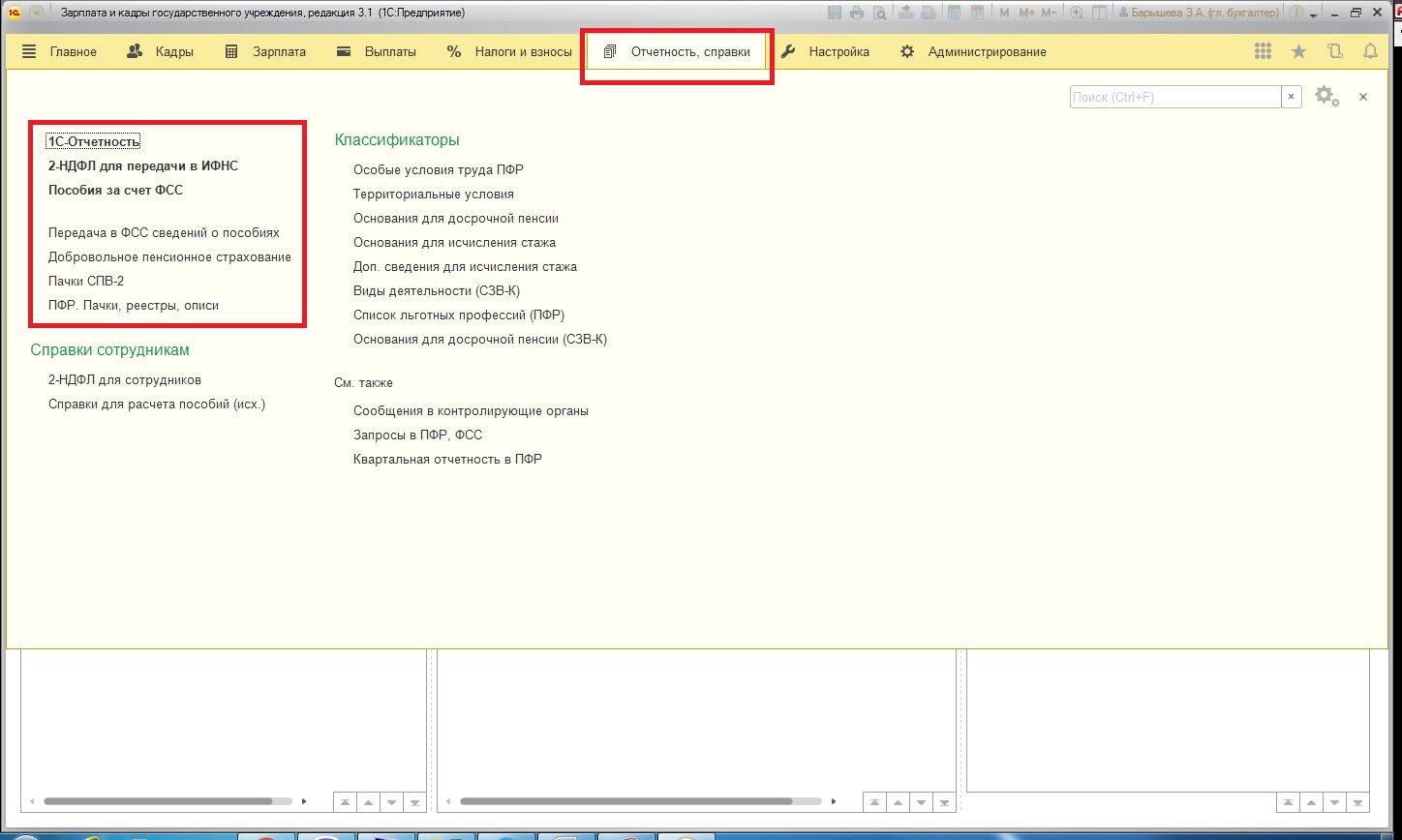
Можно использовать команду «1С-Отчетность»:
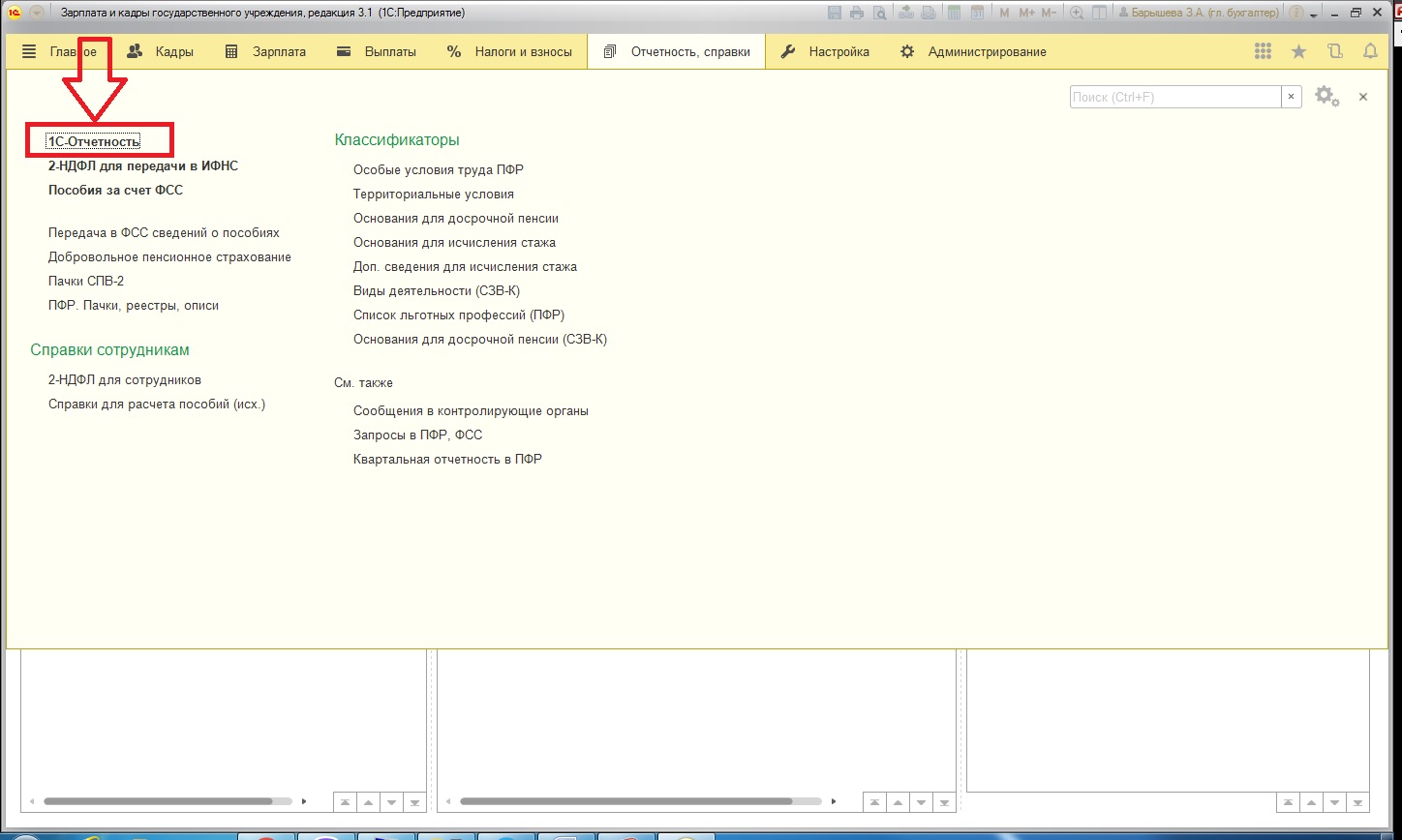
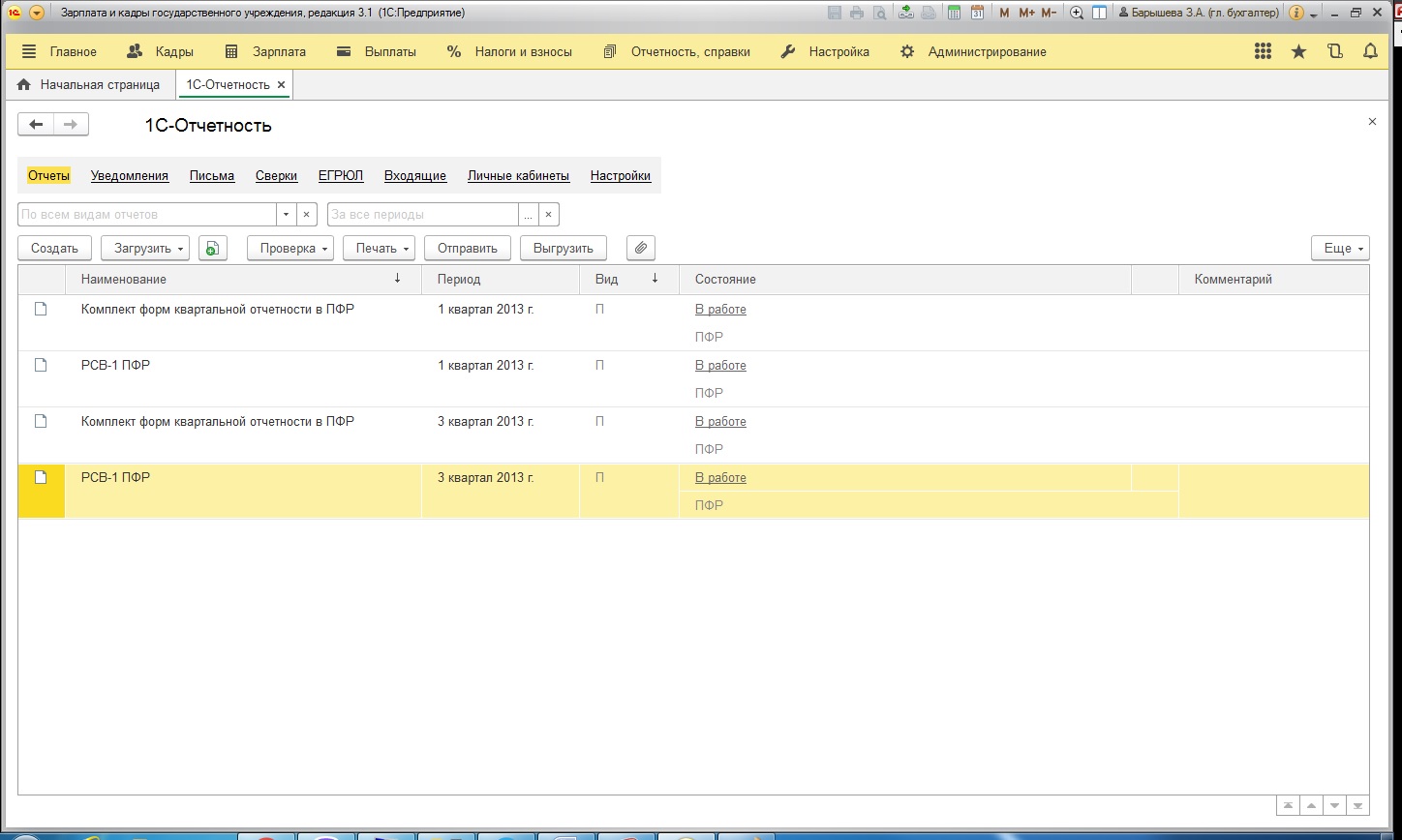
А можно выбрать отдельный пункт:
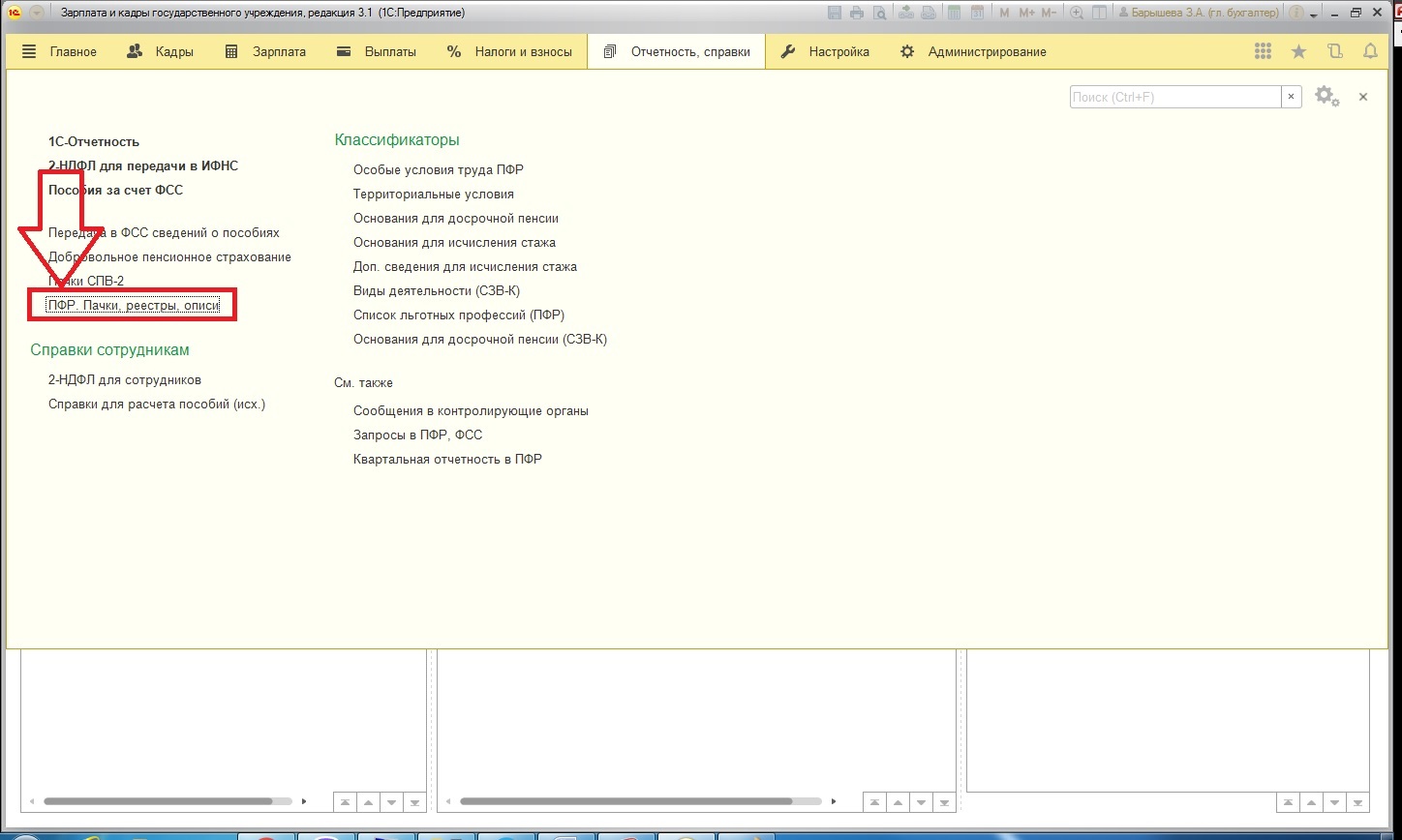
В этих формах списком представлены все отчеты, имеющиеся в базе.
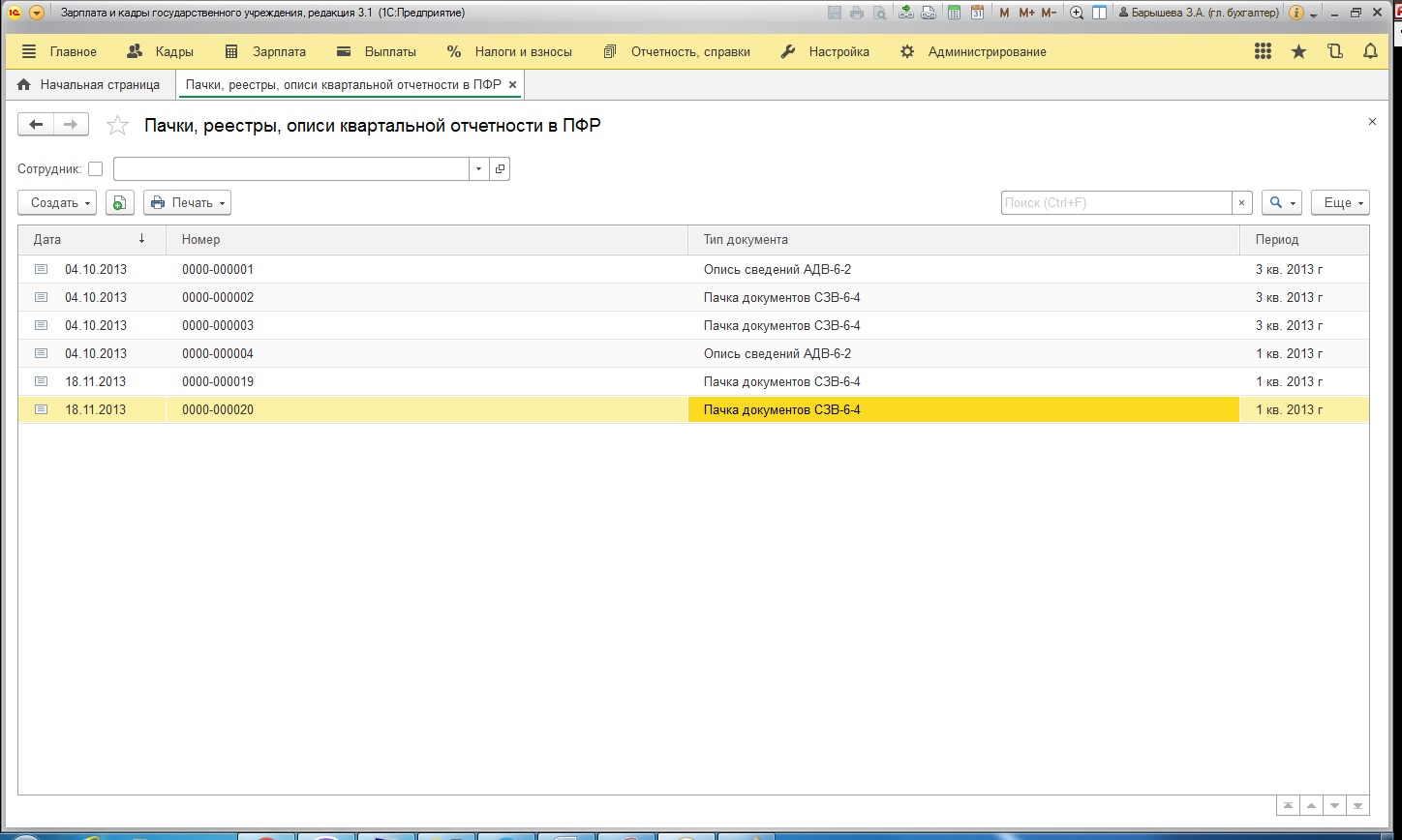
1. Приступим к первому этапу формирования отчета «СЗВ-Стаж» - это подготовка данных.
Проверим корректность заполнения данных непосредственно о страхователе (то есть о вашем учреждении, по которому вы готовите отчет). Для сдачи отчетности в контролирующие органы - это важная информация, и находится она в карточке учреждения:
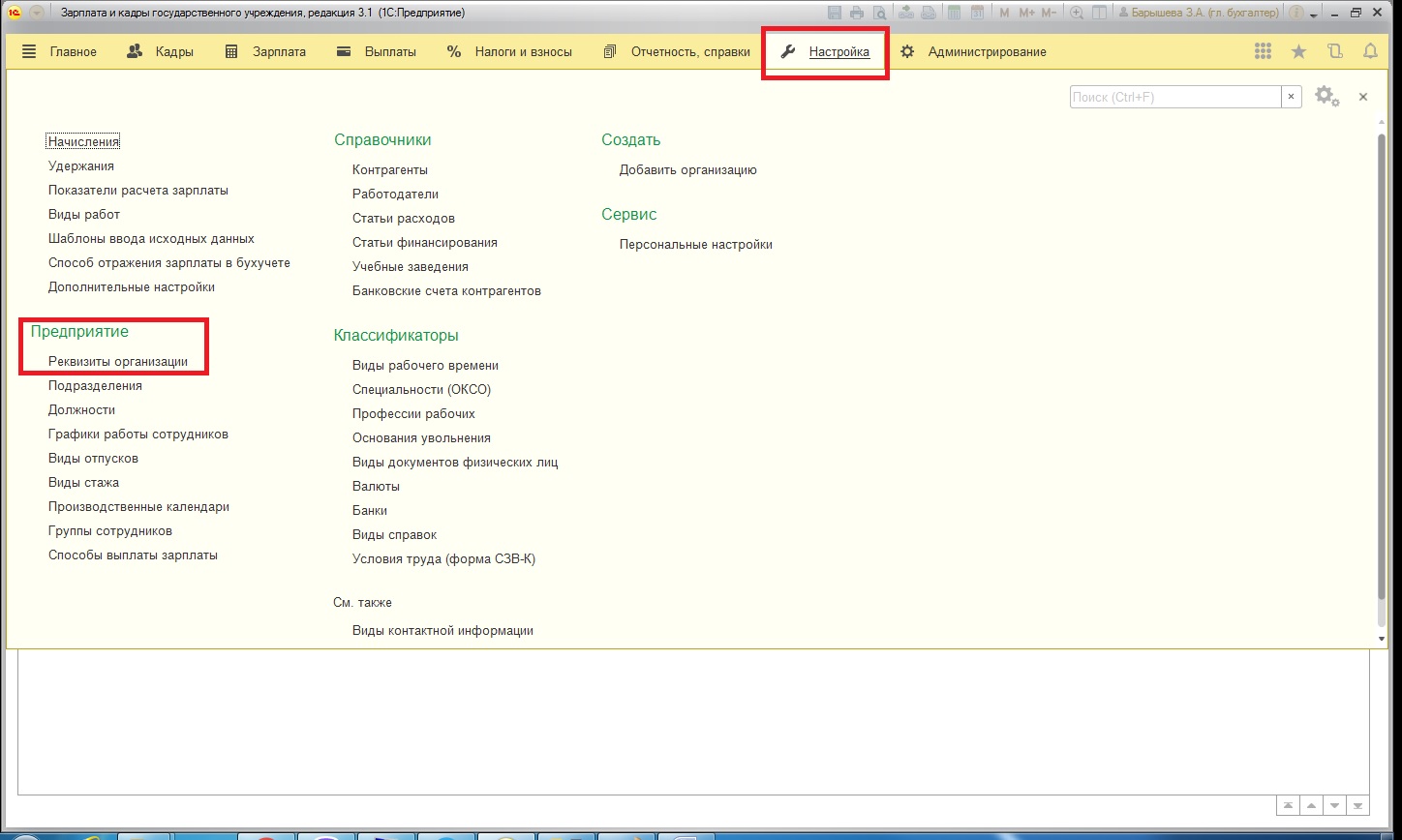
Необходимо обратить внимание на заполнение следующих полей:
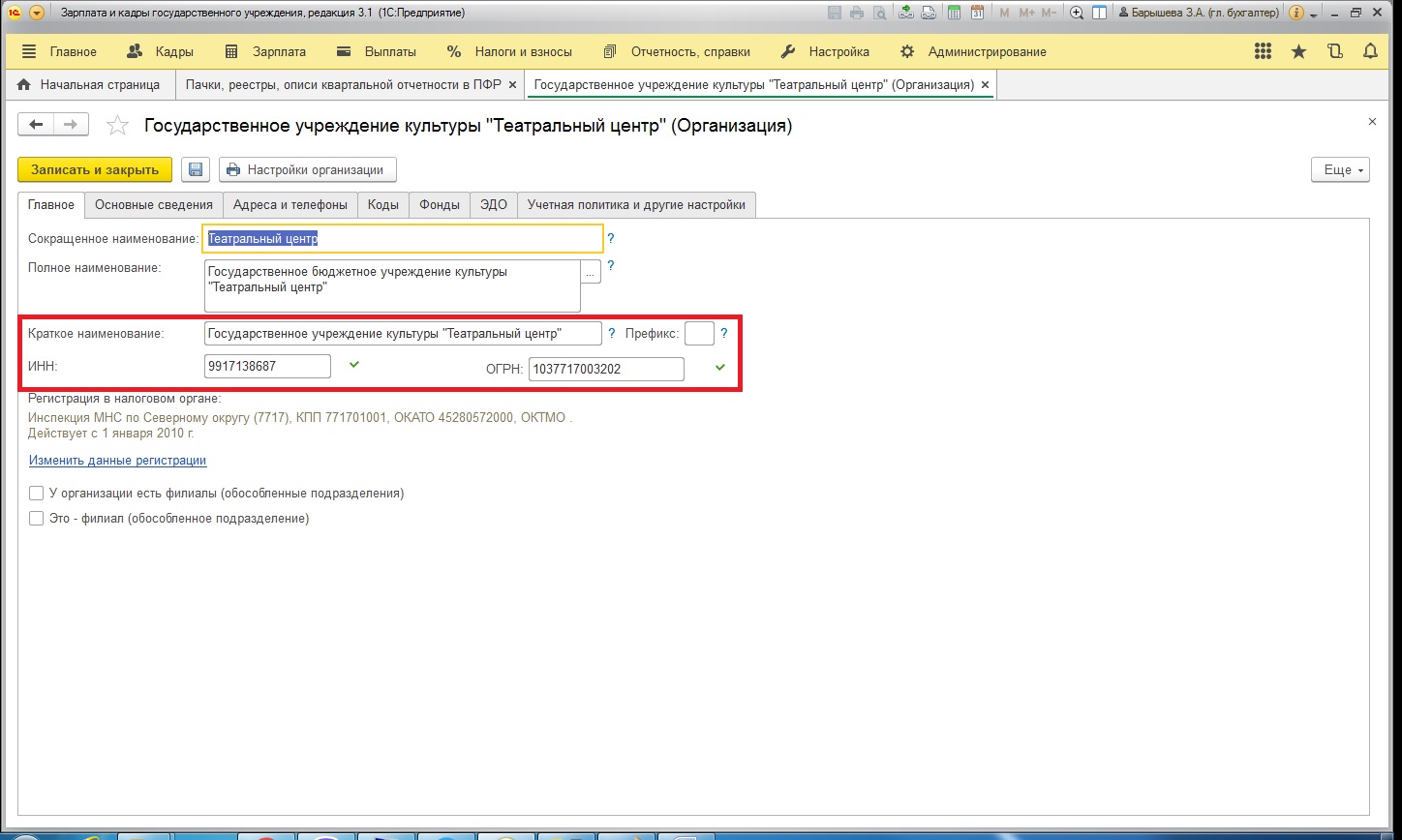
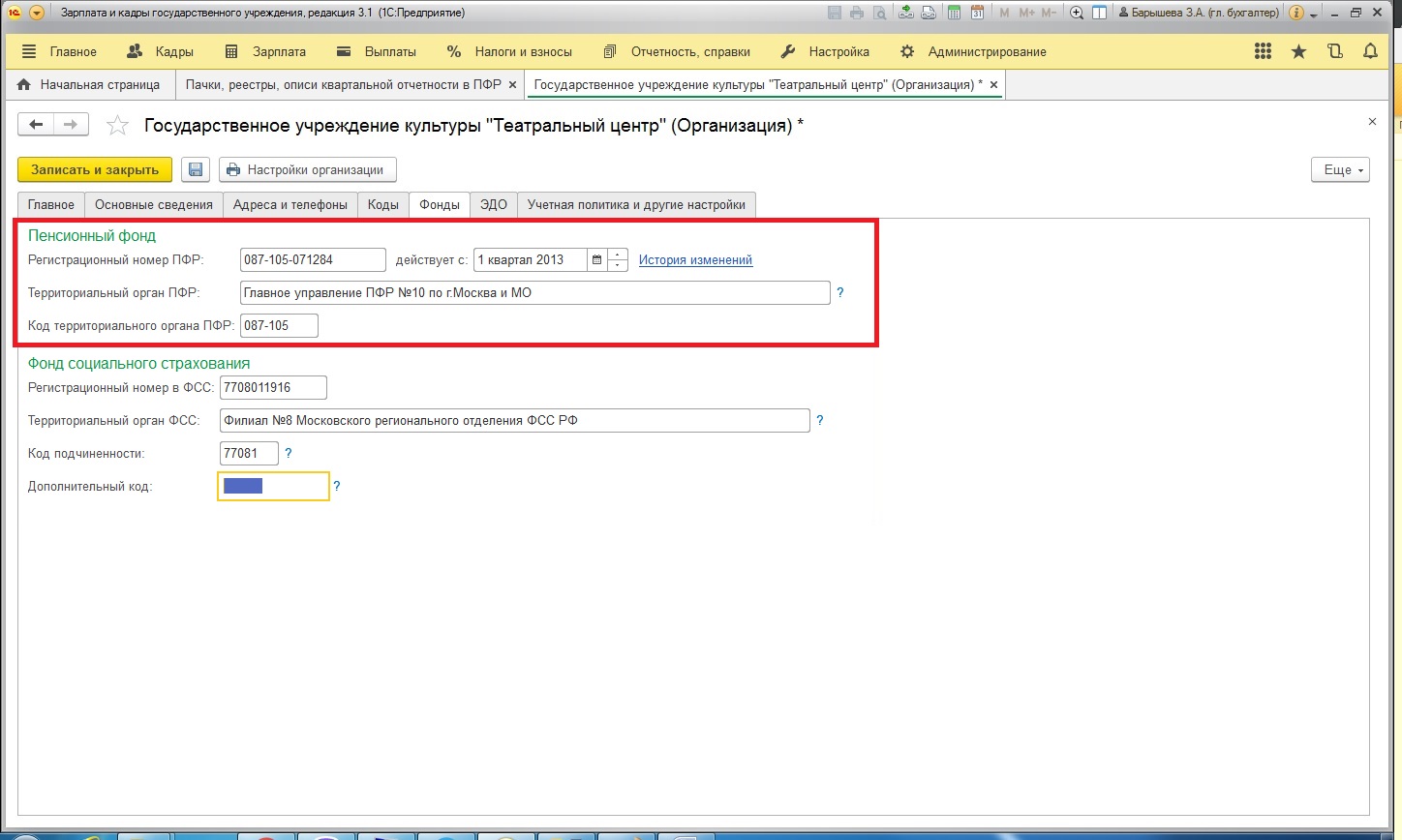
Помимо важных полей об учреждении, также стоит проверить данные о застрахованных лицах (о сотрудниках, которые работают в учреждении). Так как отчет сдается по физическим лицам – нужную информацию следует искать в одноименном справочнике. Просмотреть интересующие данные можно двумя способами:
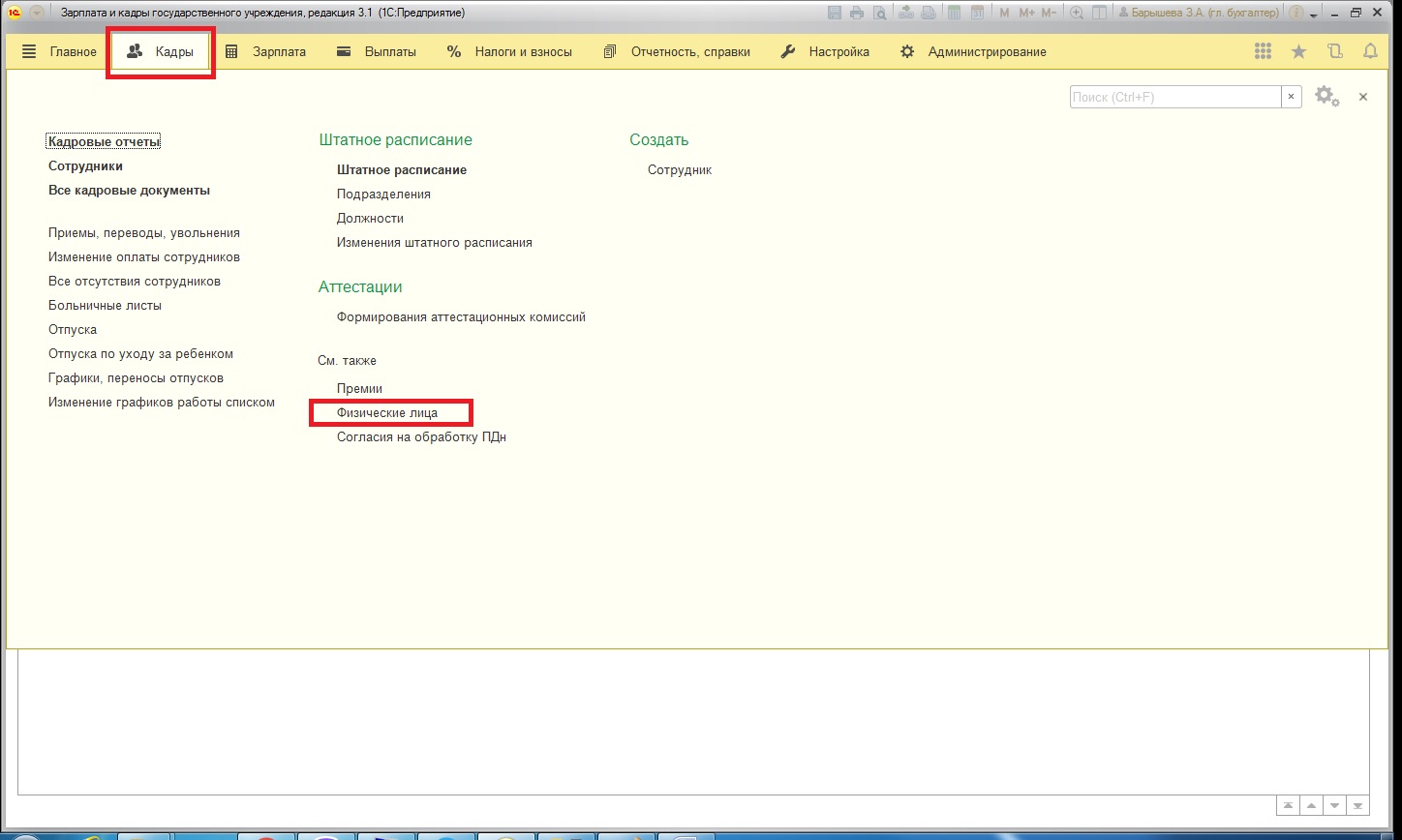
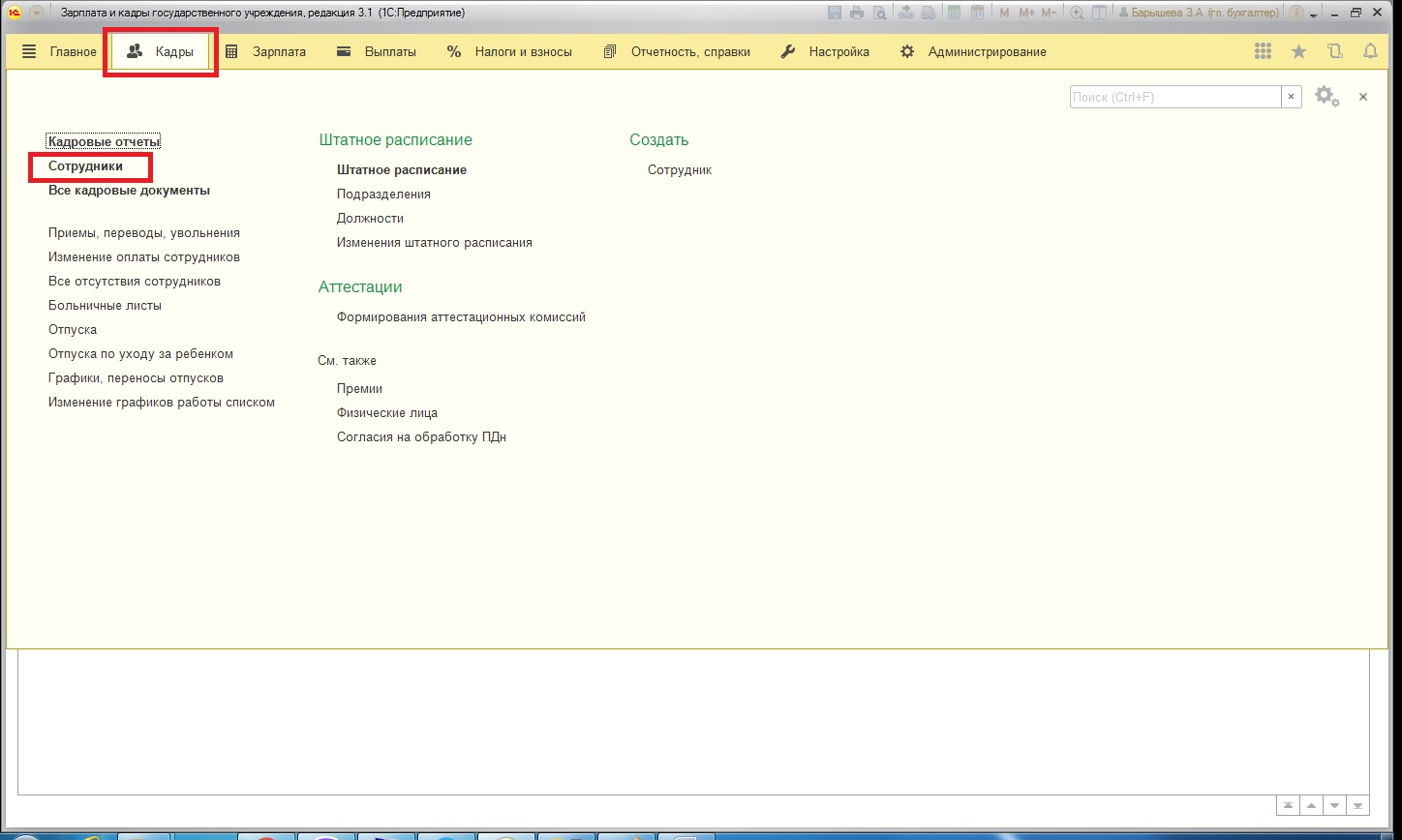
Важная информация, которая должна быть заполнена: фамилия, имя, отчество физического лица и номер страхового свидетельства:
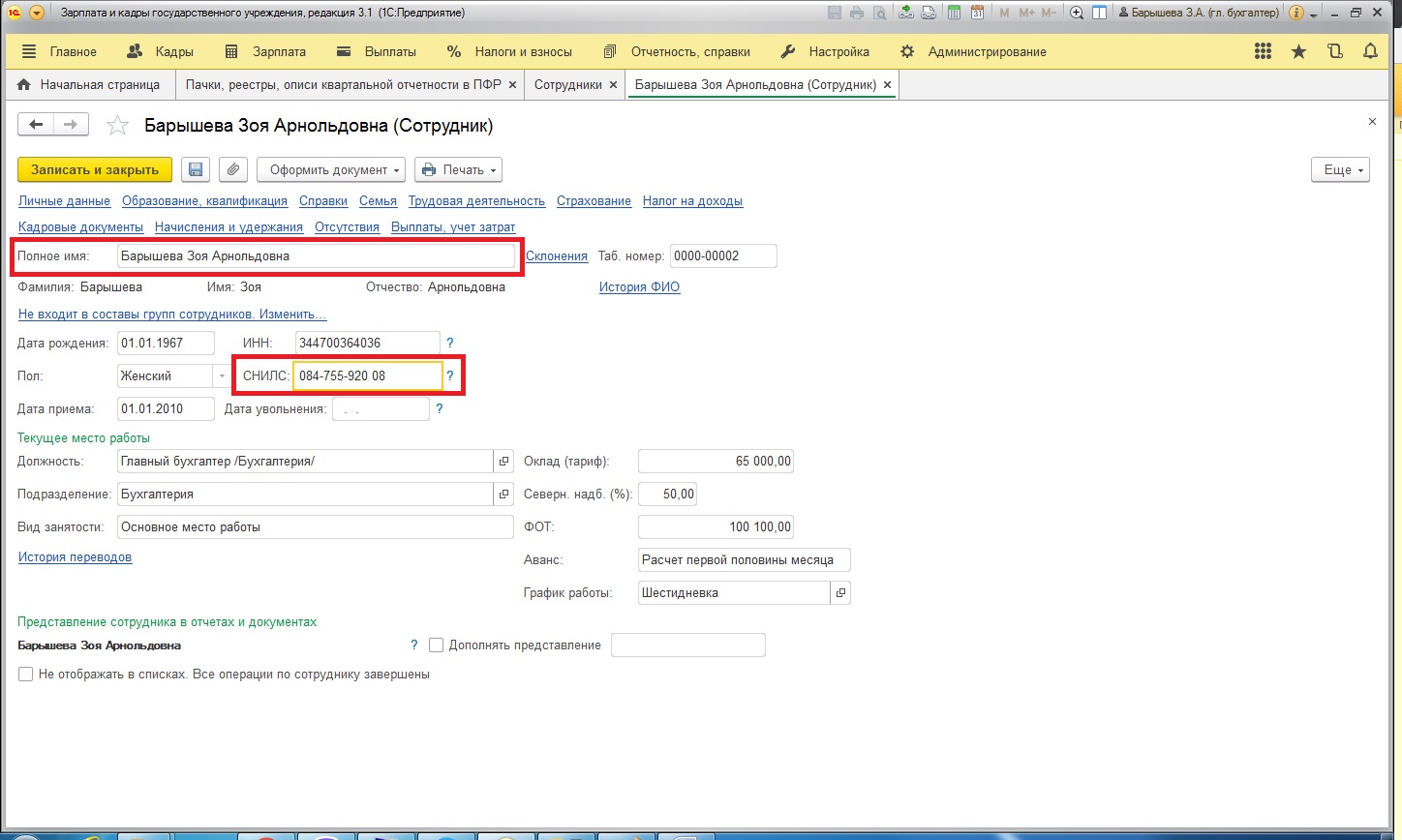
Если в вашей организации работает много физических лиц, информацию проверить можно отчетом:
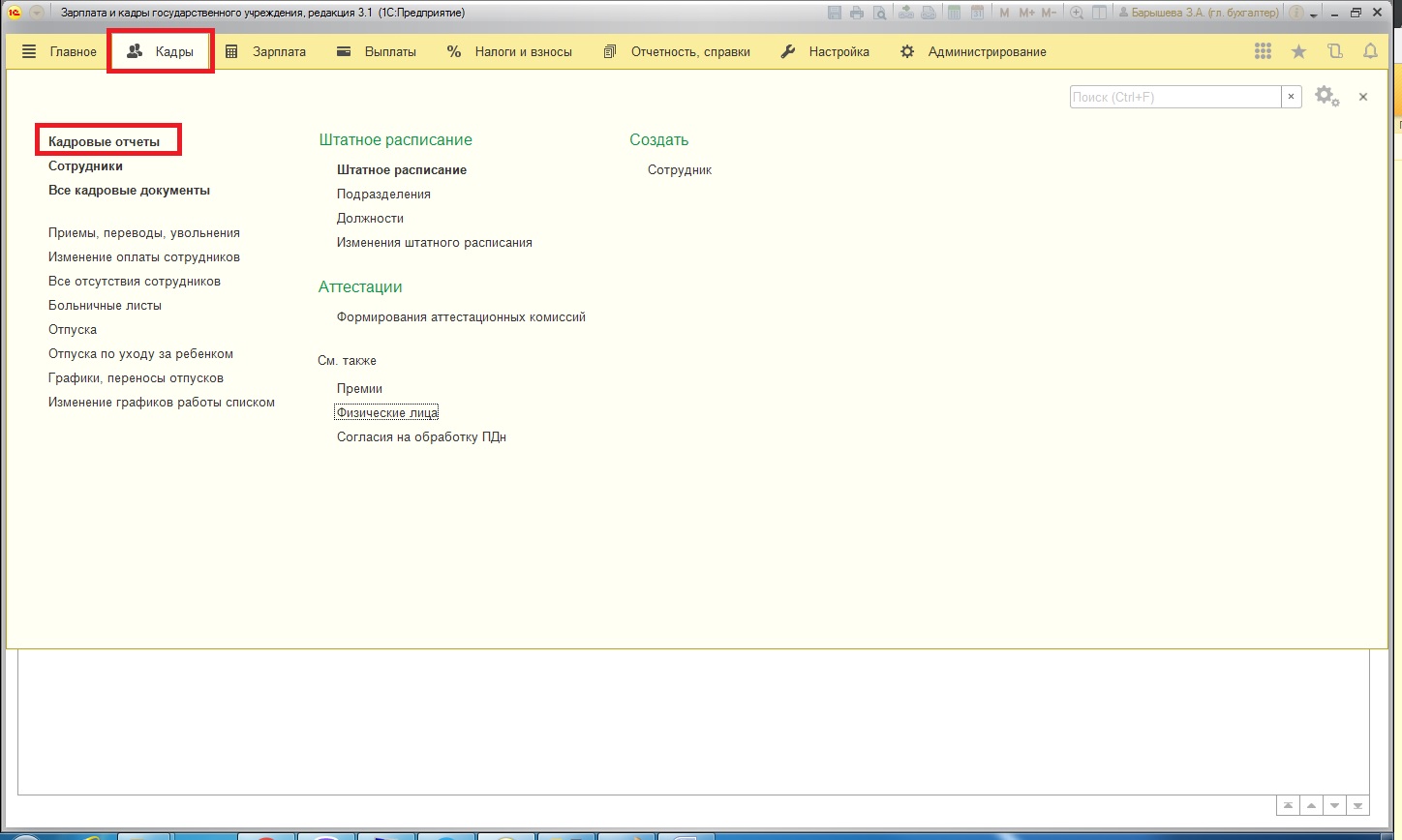
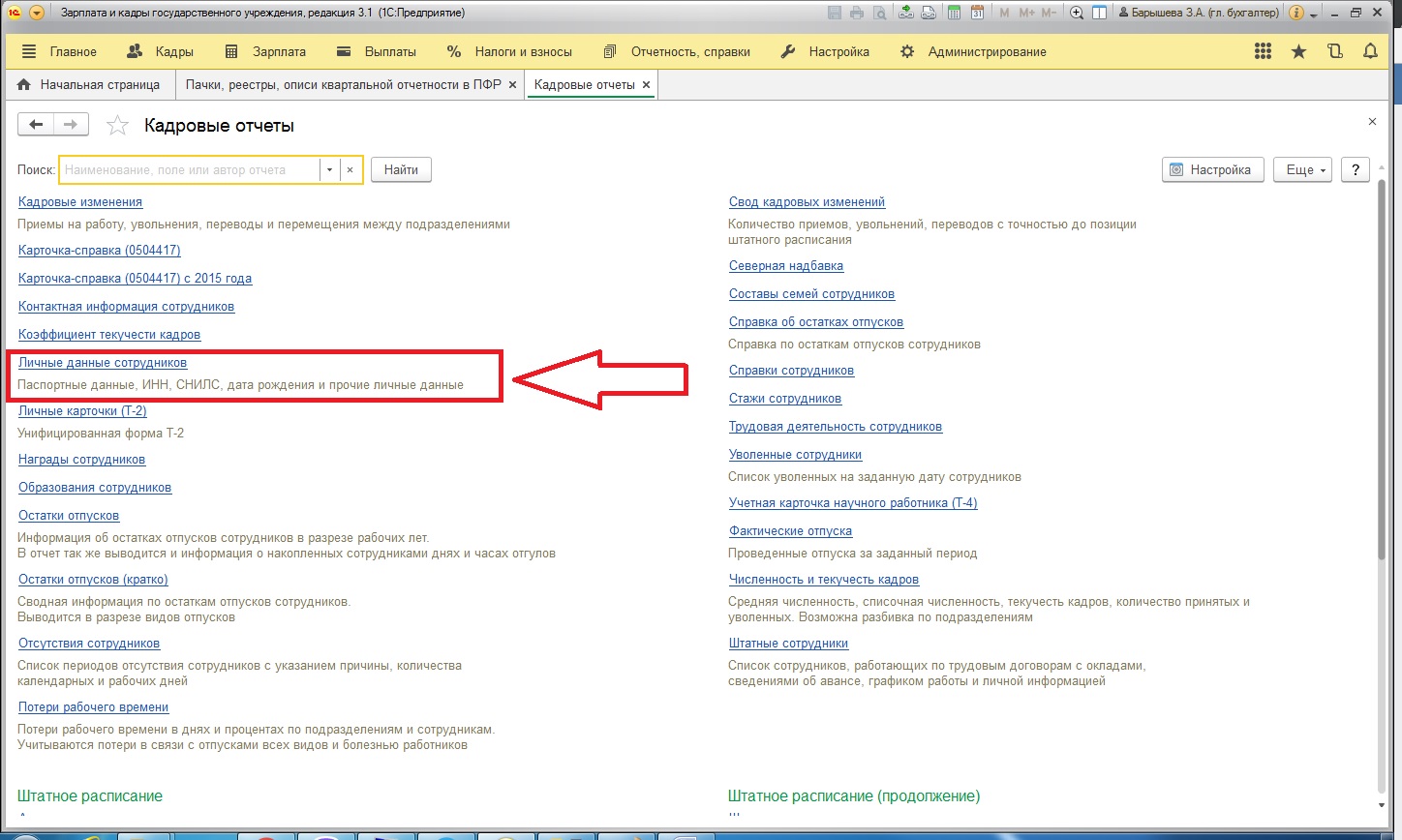
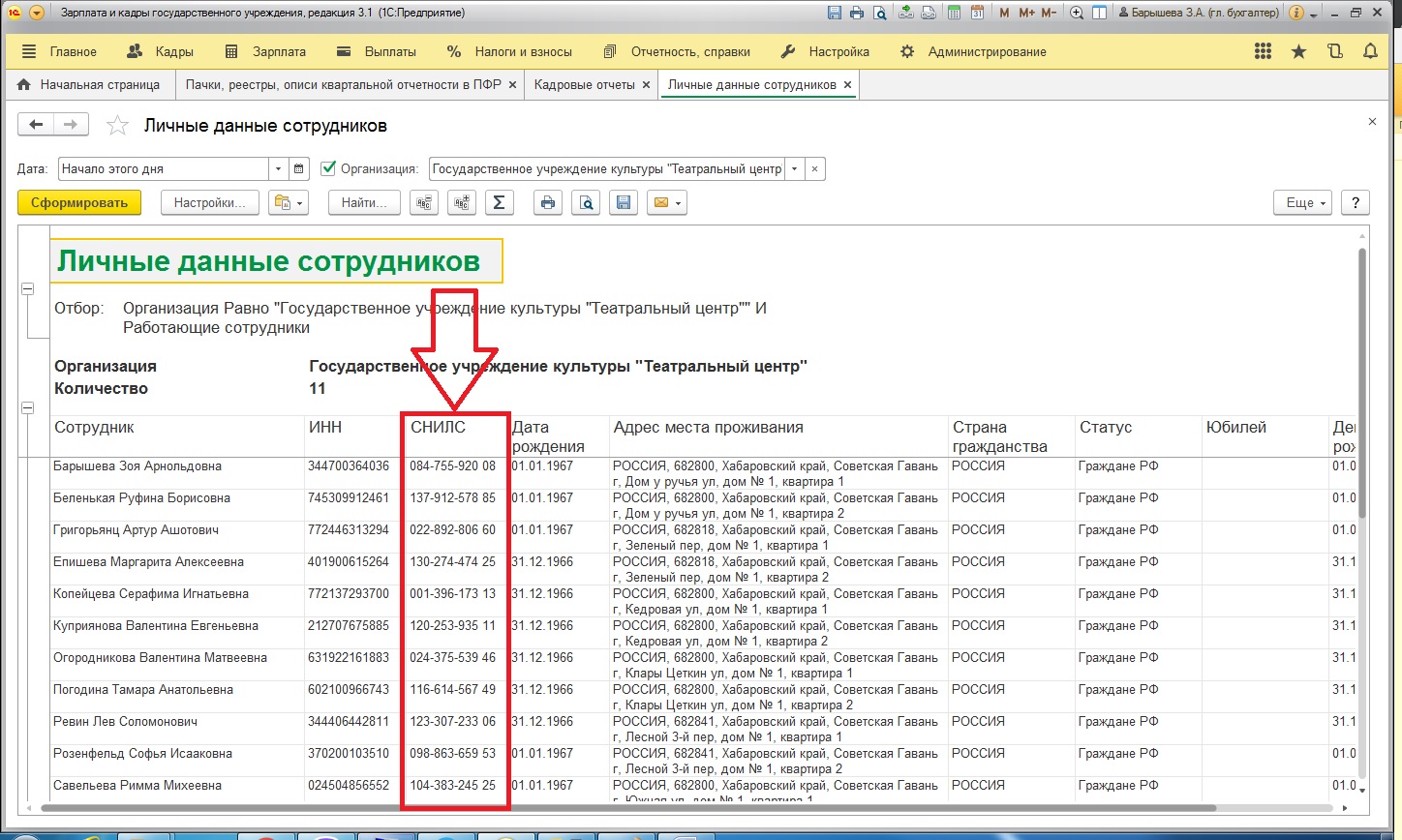
После того, как мы убедились, что необходимая справочная информация заполнена верно, приступим к проверке данных о стаже. В программе за формирование стажа отвечают следующие кадровые документы:
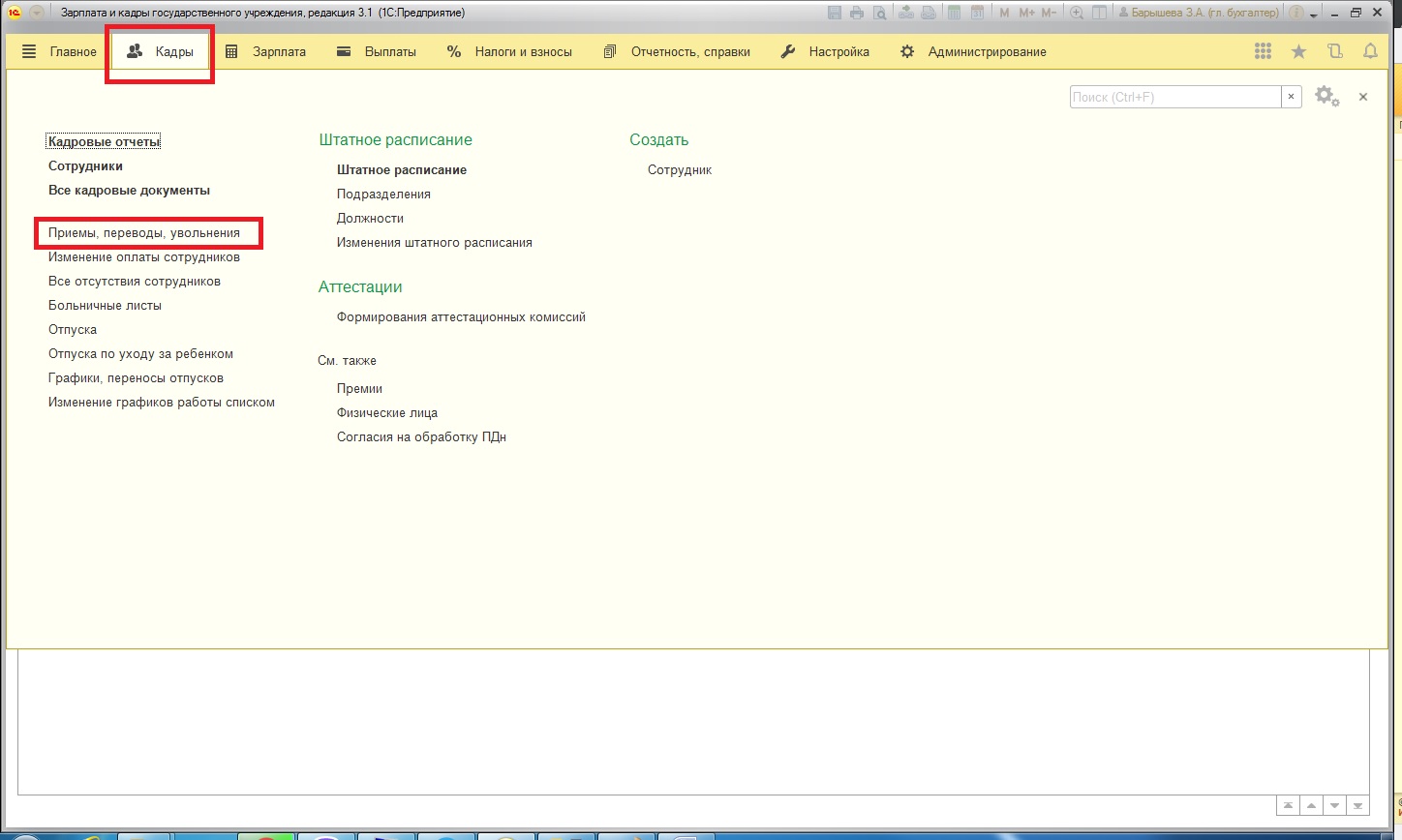
Для корректного формирования записей о стаже необходимо, чтобы эти документы за отчетный период были внесены в полном объеме, проверены и проведены.При заключении трудового договора с сотрудником формируется документ «Прием на работу». Обязательно нужно указать данные о стаже:
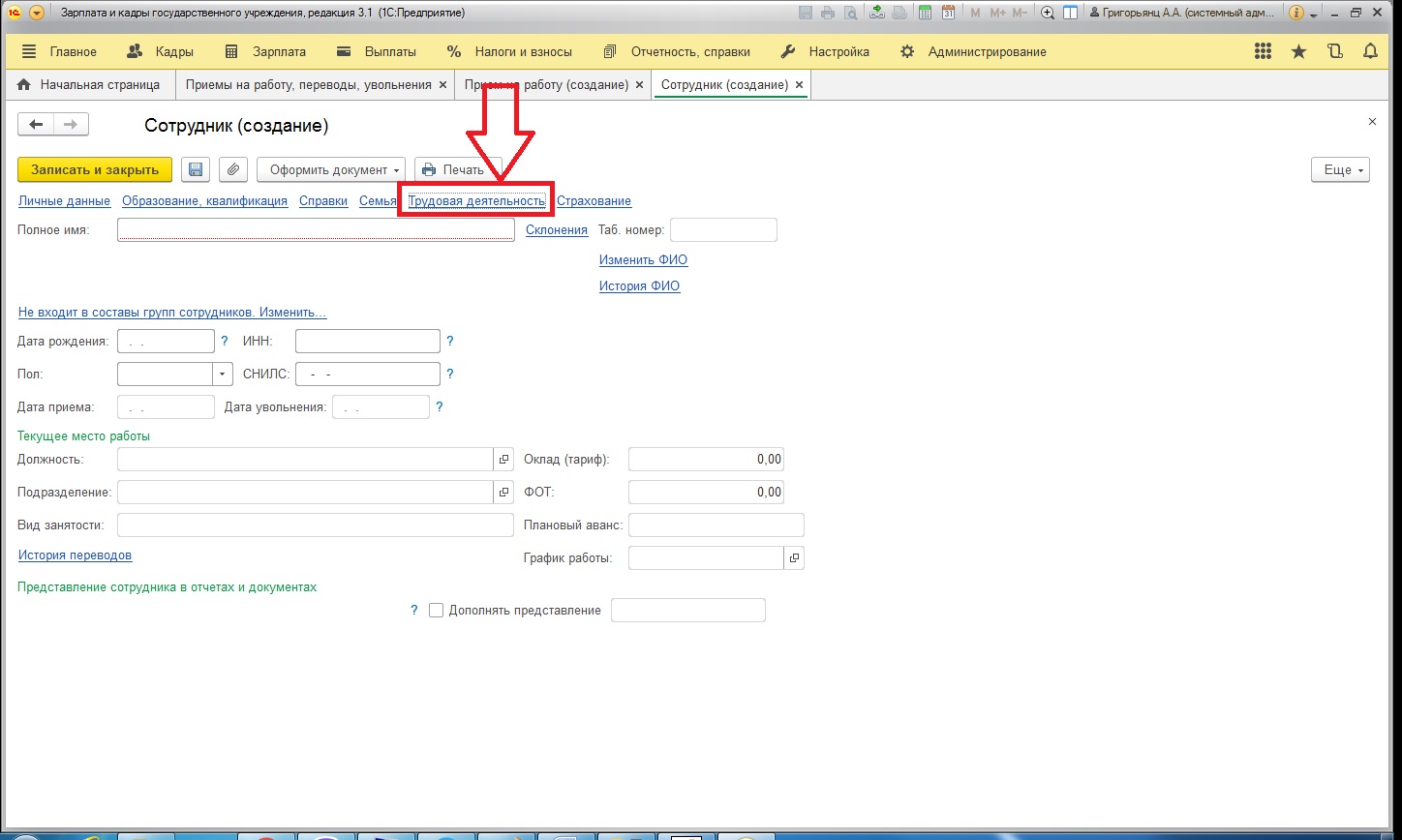
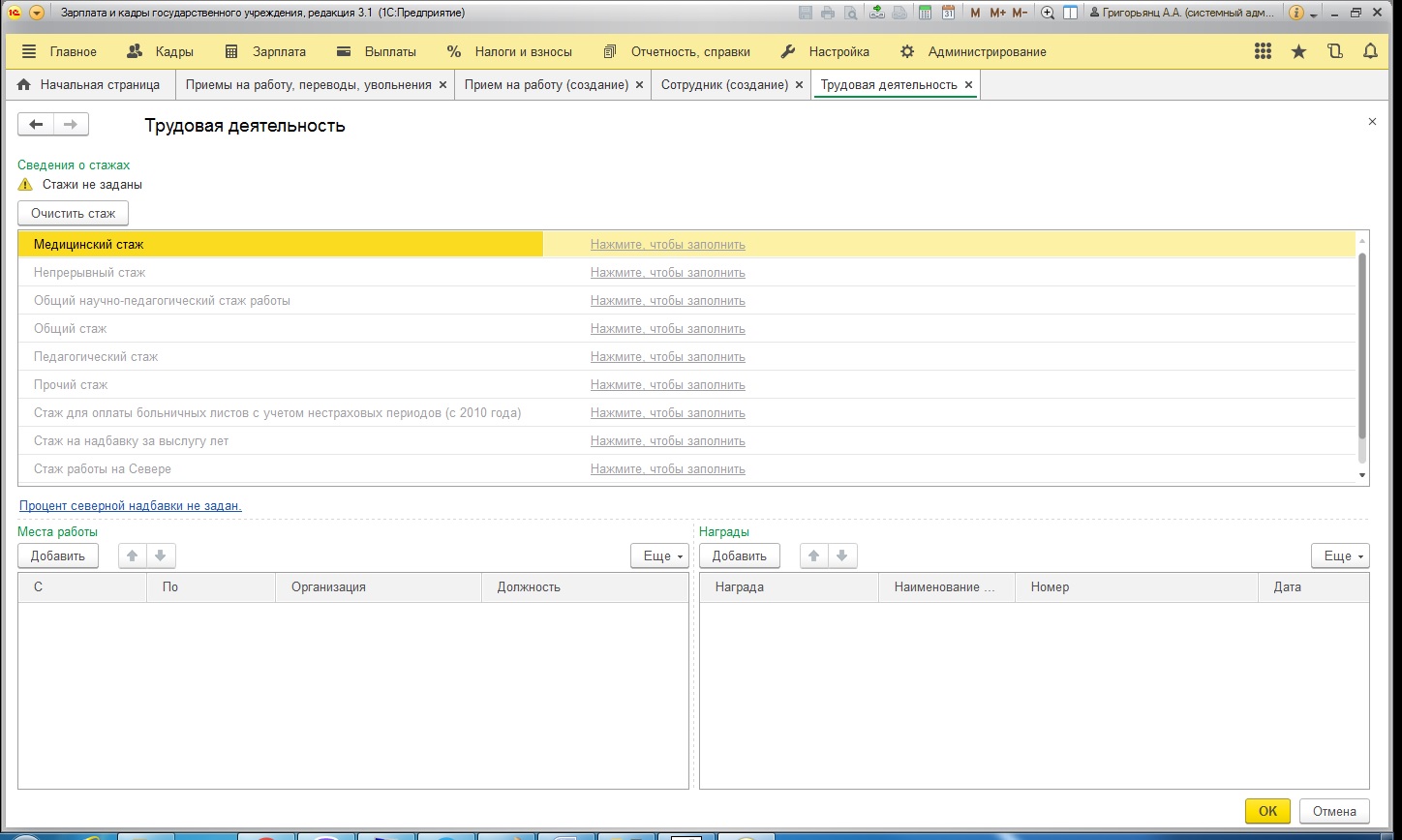
После проверки кадровых документов, приступим к проверке видов начислений. Поясню, почему также необходимо проверить виды начислений: в каждом из них указывается вид стажа ПФР. Найти виды начислений можно:
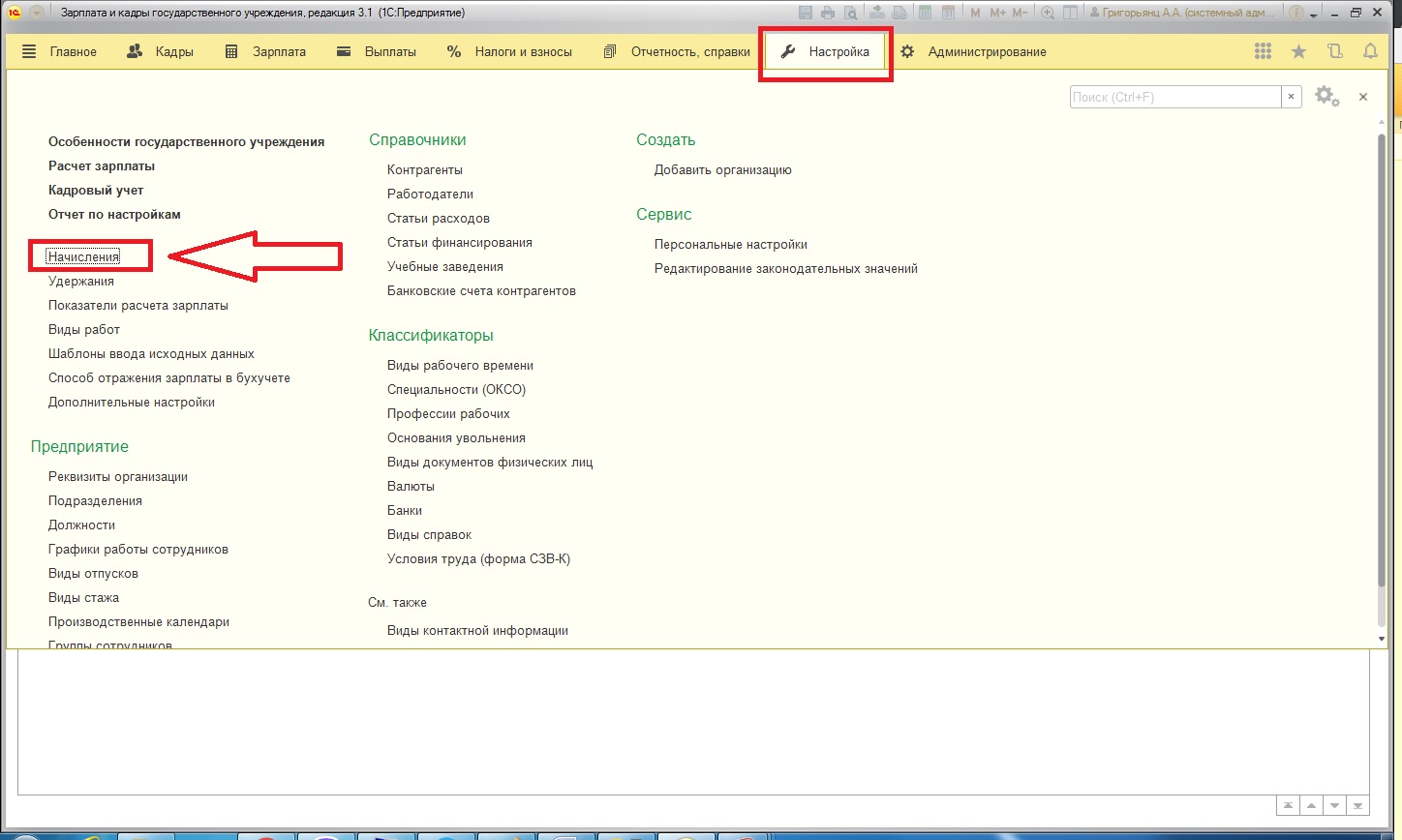
Открывается список начислений. Рассмотрим для примера начисление «Больничный»:
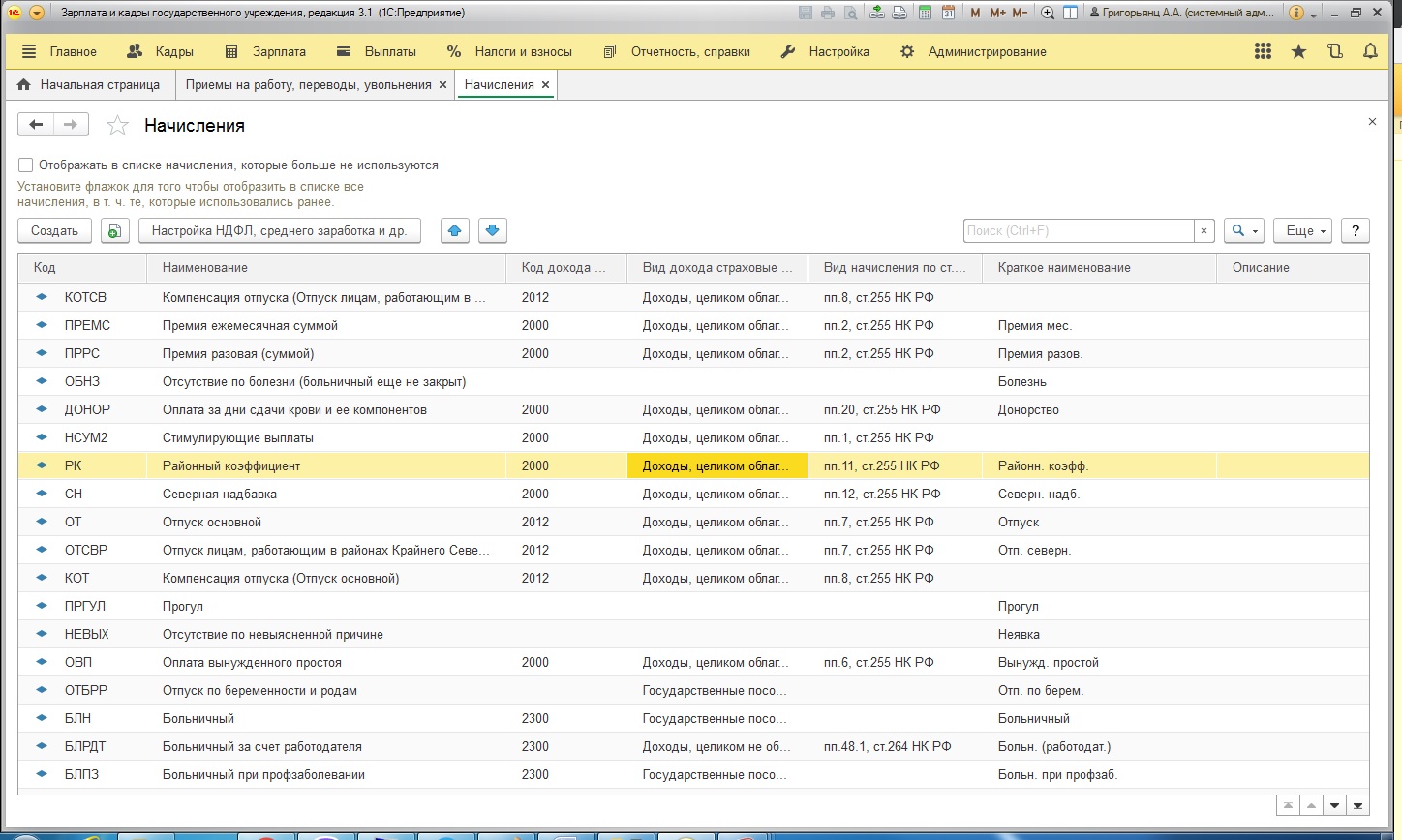
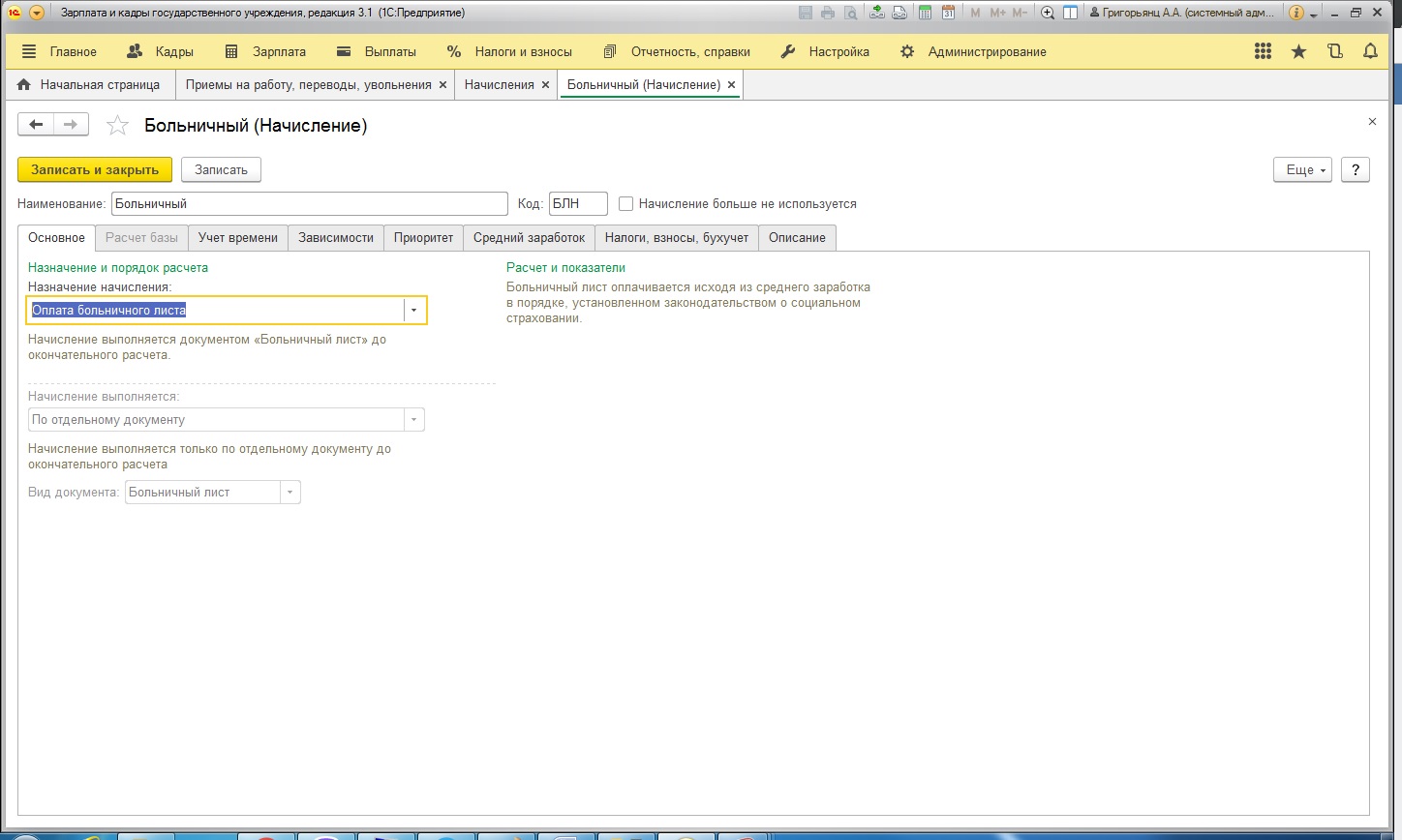
Перейдем на вкладку «Учет времени», там рассмотрим важный реквизит:
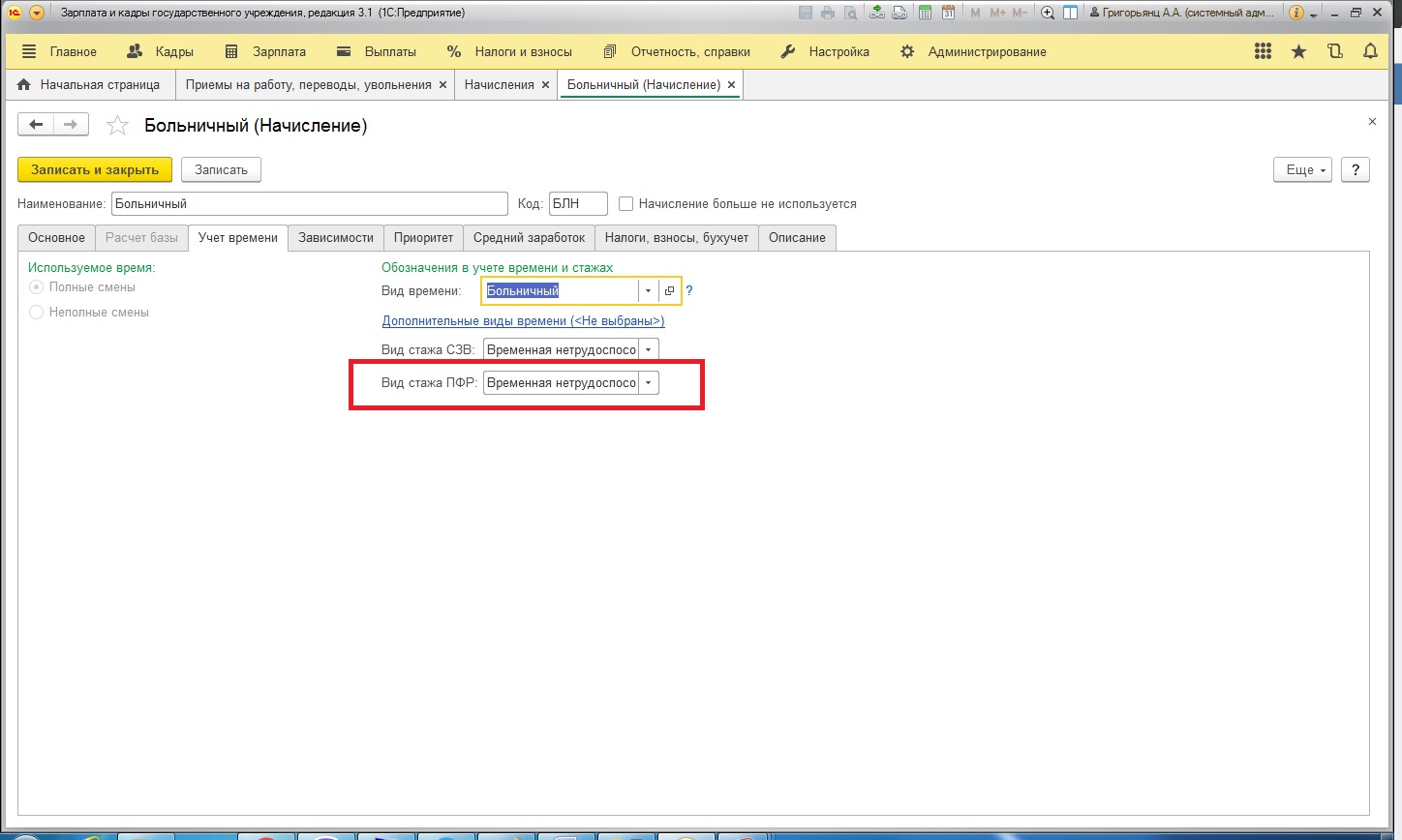
У каждого вида начисления должен быть указан вид стажа для корректного включения в отчет в последующем. Соответственно, все документы по регистрации больничных, отпусков и прочих отсутствий сотрудников за отчетный период также должны быть внесены в программу и проведены.В целом, про проверку сведений в информационной базе можно закончить.
2. Приступим к формированию отчета.
В форме отчетности воспользуемся кнопкой «Создать»: открывается список видов отчетов, выбираем нужный:
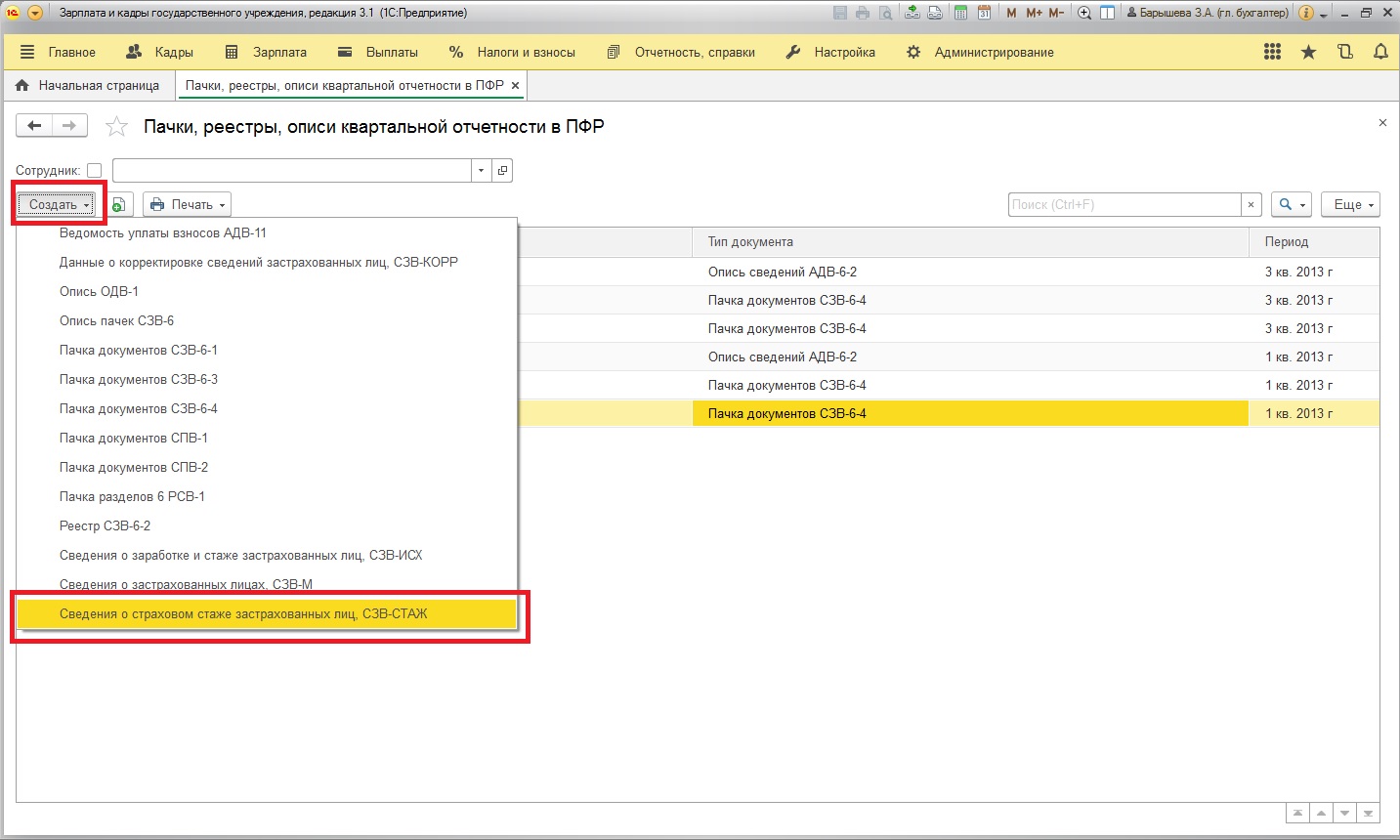
Создается новый отчет СЗВ-Стаж, в котором необходимо указать год:
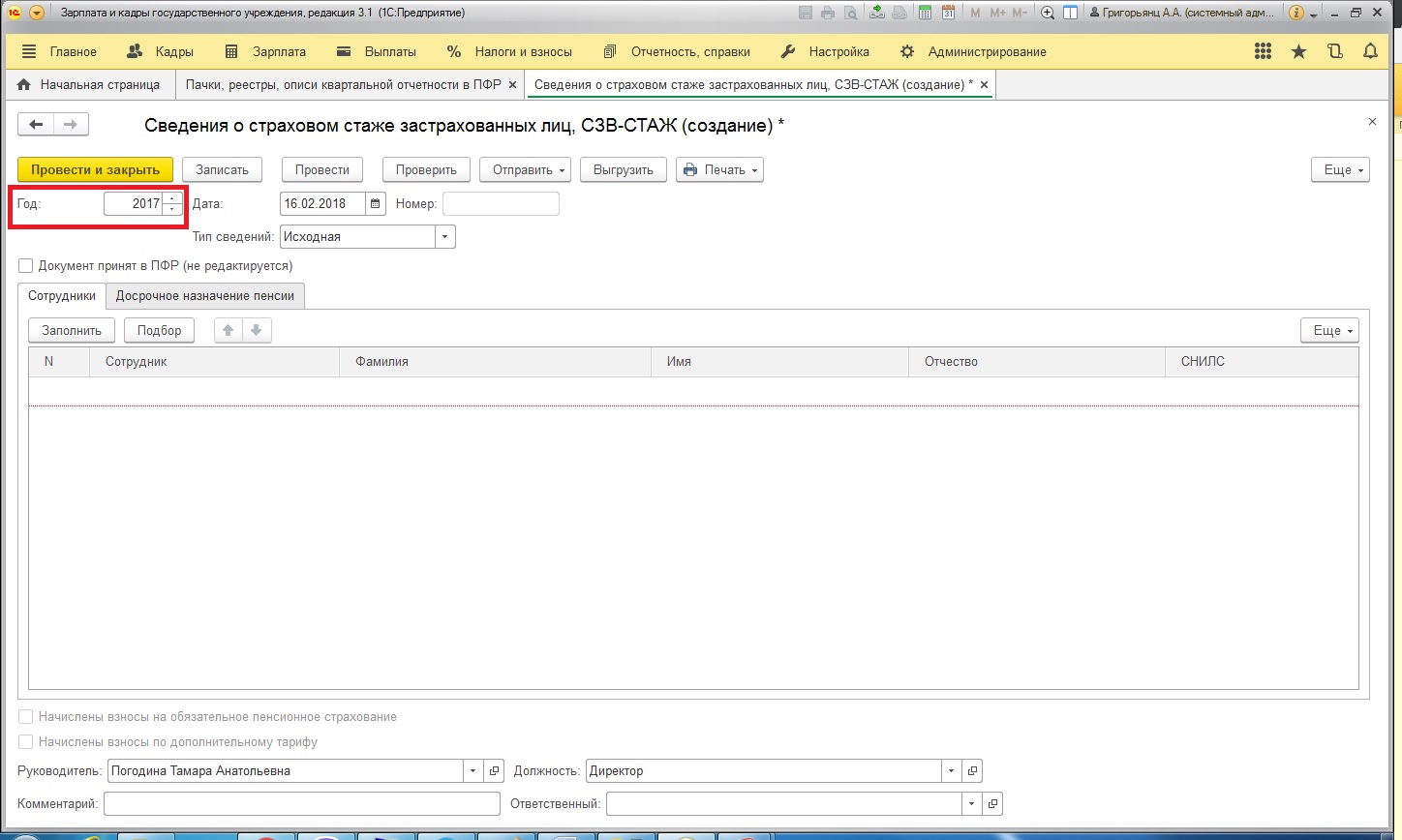
После того, как нами был указан отчетный период, воспользуемся кнопкой «Заполнить»:
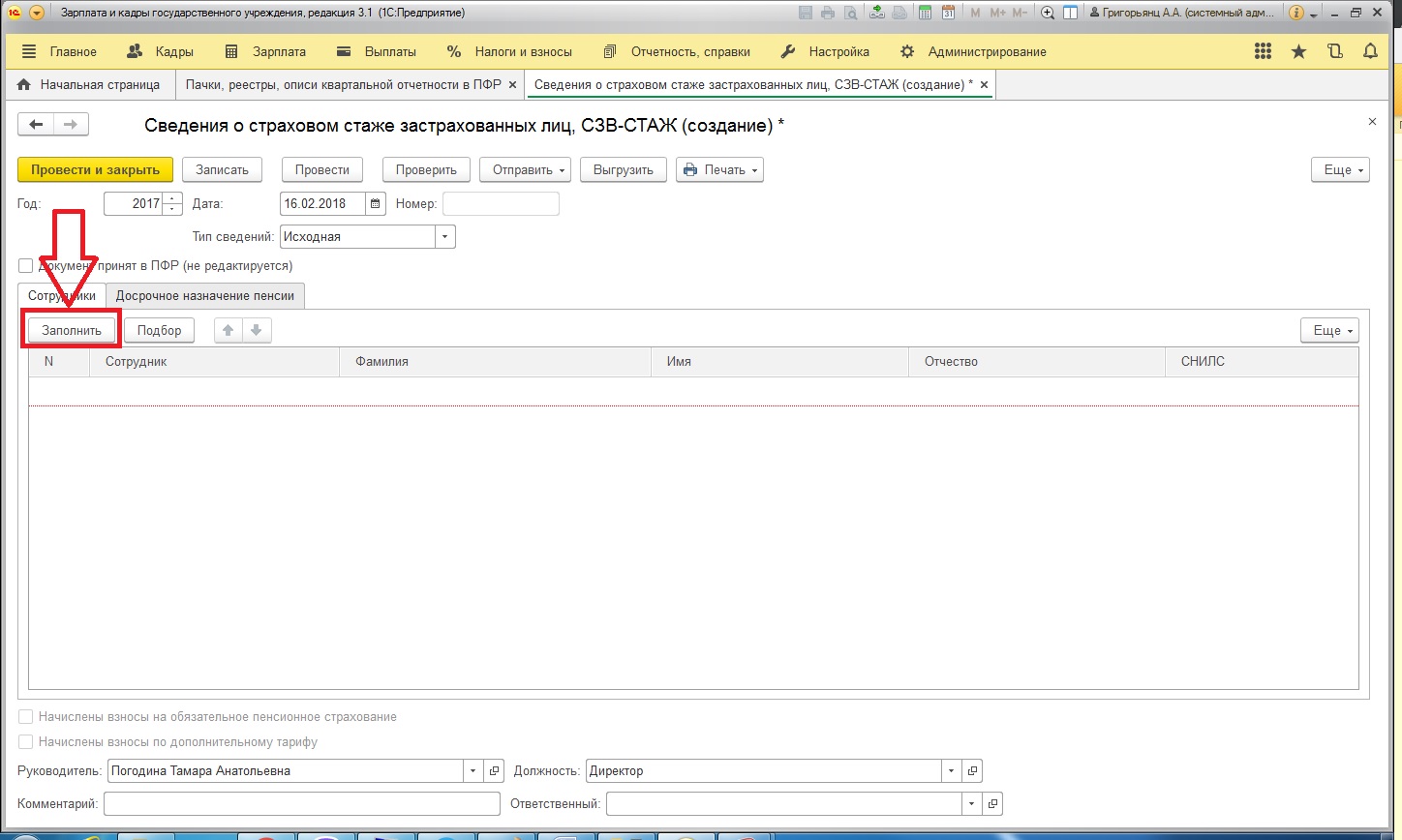
Отчет заполняется сотрудниками, ориентируясь на даты приема и увольнения или даты заключения договора гражданско-правового договора (если имеются в учете сотрудники по договорам на работы/услуги или авторского заказа). Причем в отчет попадают и те сотрудники, у которых стаж только частично находится в отчетном году. Например, если сотрудник проработал всего один день в отчетном году и был уволен, он всё равно попадет в этот отчет для ПФР. При этом совсем не важно, были ли начислены этому сотруднику заработная плата и страховые выплаты в текущем отчетном периоде. Результат заполнения отчета:
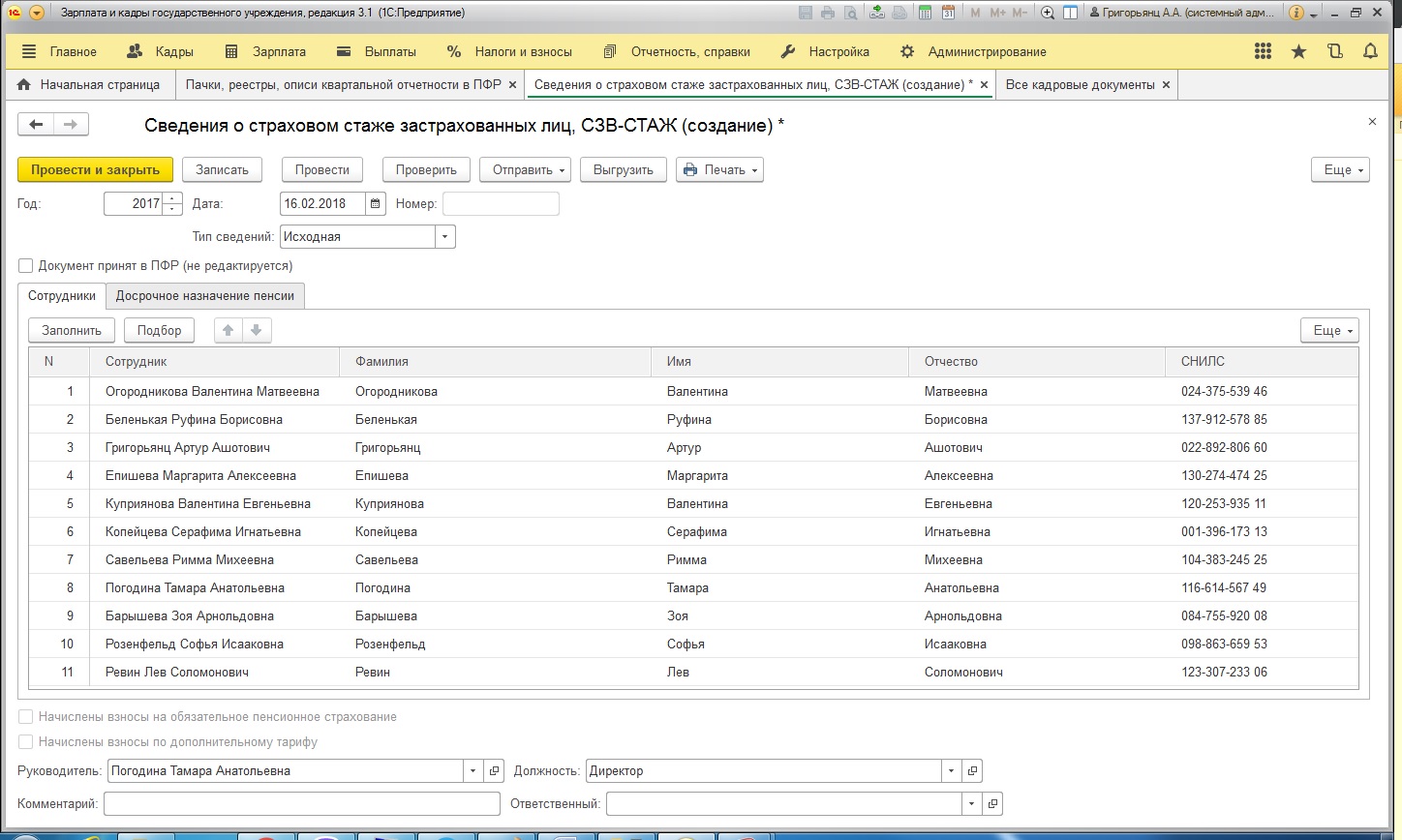
Далее перейдем на вкладку «Досрочное назначение пенсии»:
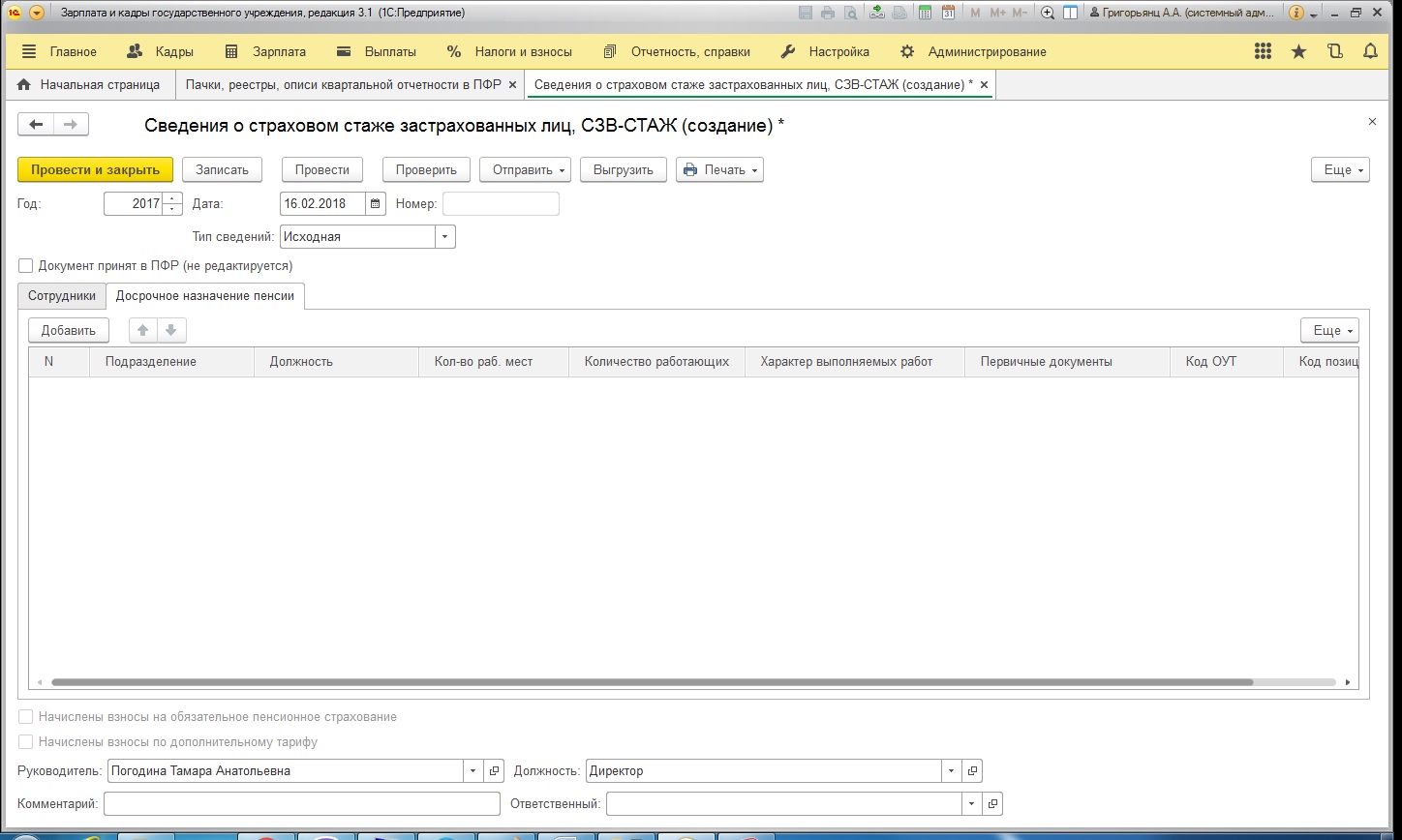
Эта вкладка заполняется также автоматически, если имеются основания для досрочного назначения пенсии. Необходимую информацию отчет находит в штатном расписании или справочнике должностей (если в учете не используется штатное расписание).Так как сведения о стаже по форме СЗВ-Стаж в обязательном порядке сопровождаются формой ОДВ-1 "Сведения по страхователю, передаваемые в ПФР для ведения индивидуального (персонифицированного) учета", этот отчет имеет две печатных формы.Обе формы можно просмотреть по кнопке «Печать»:
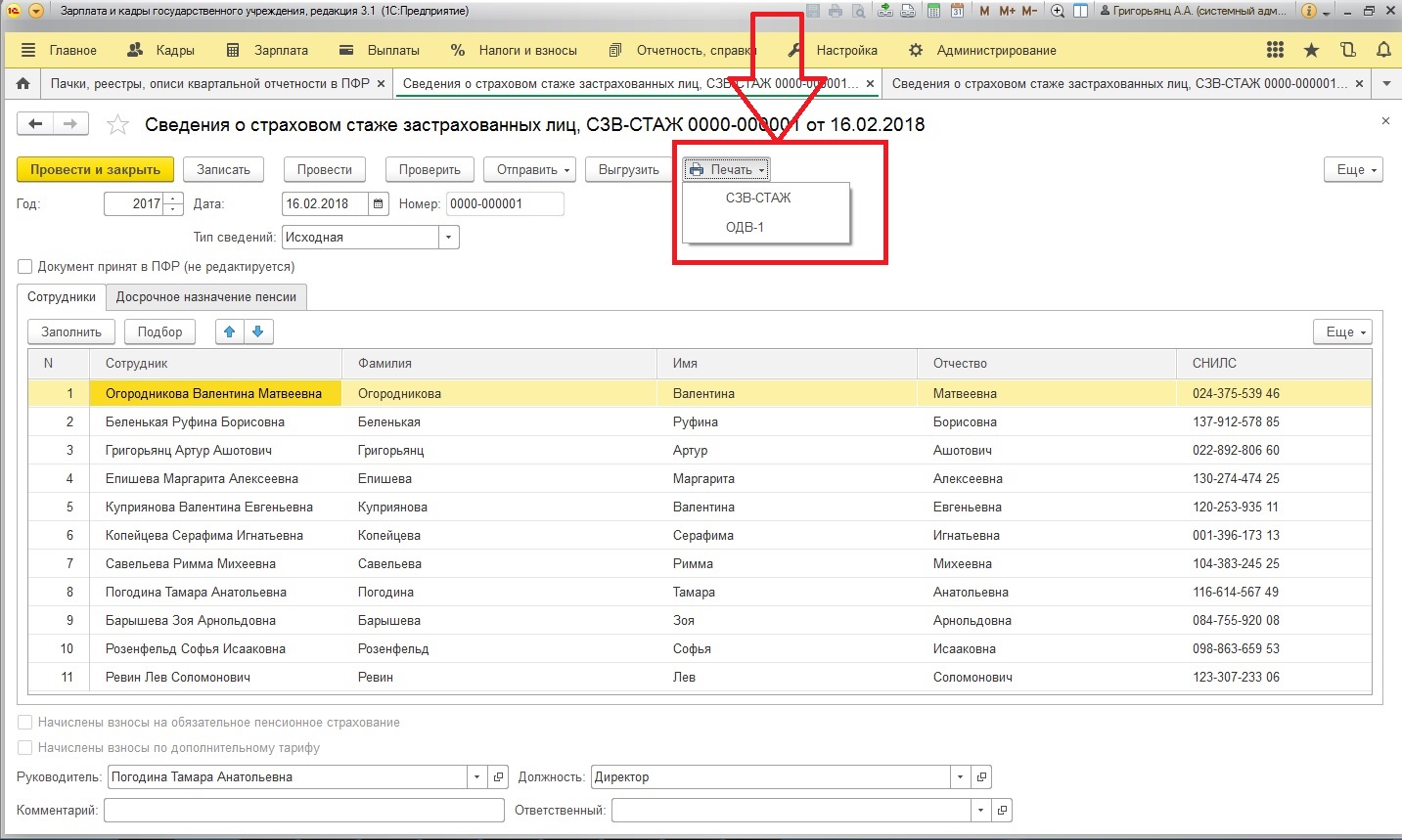
Печатная форма СЗВ-Стаж выглядит следующим образом:
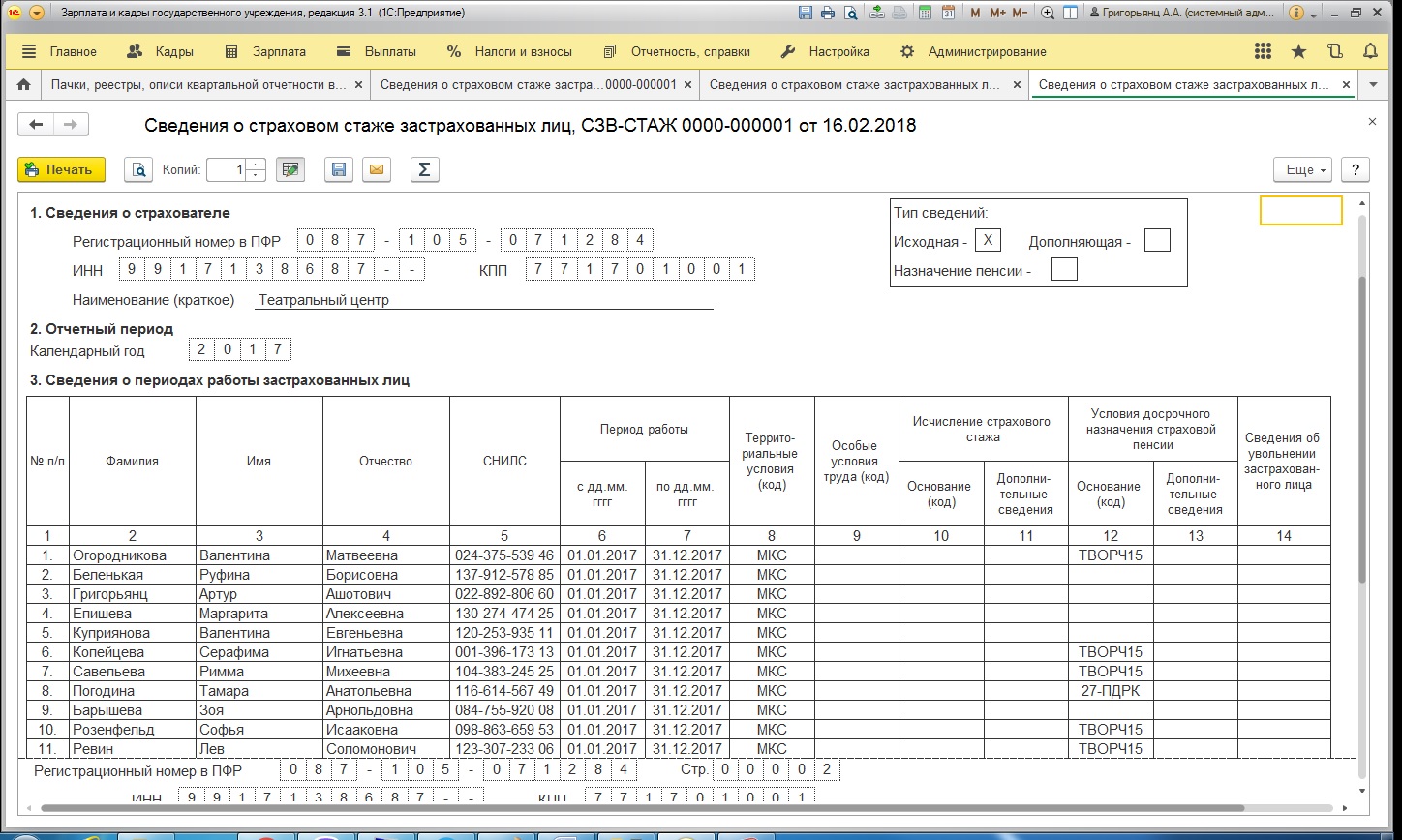
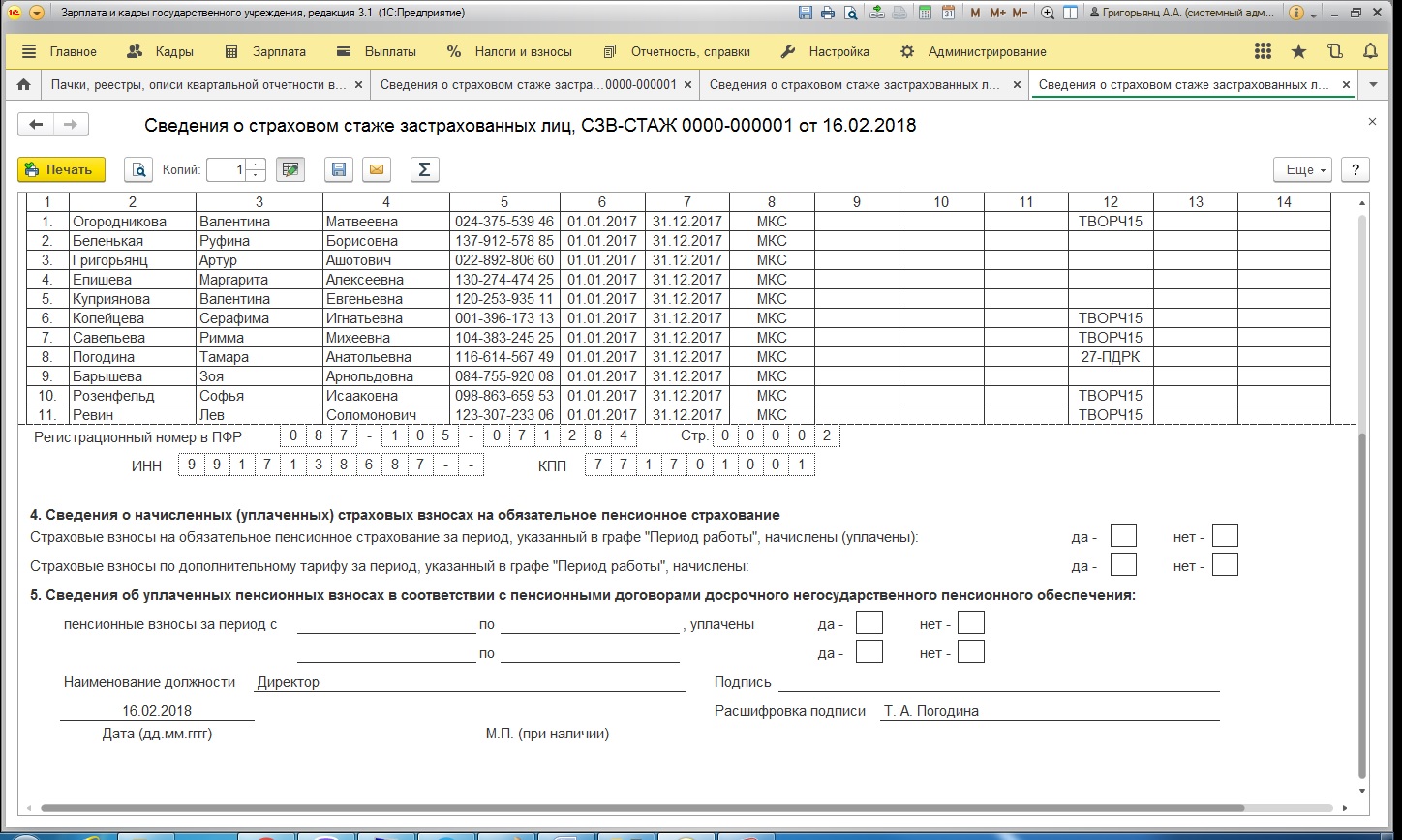
Также просмотрим форму ОДВ-1:
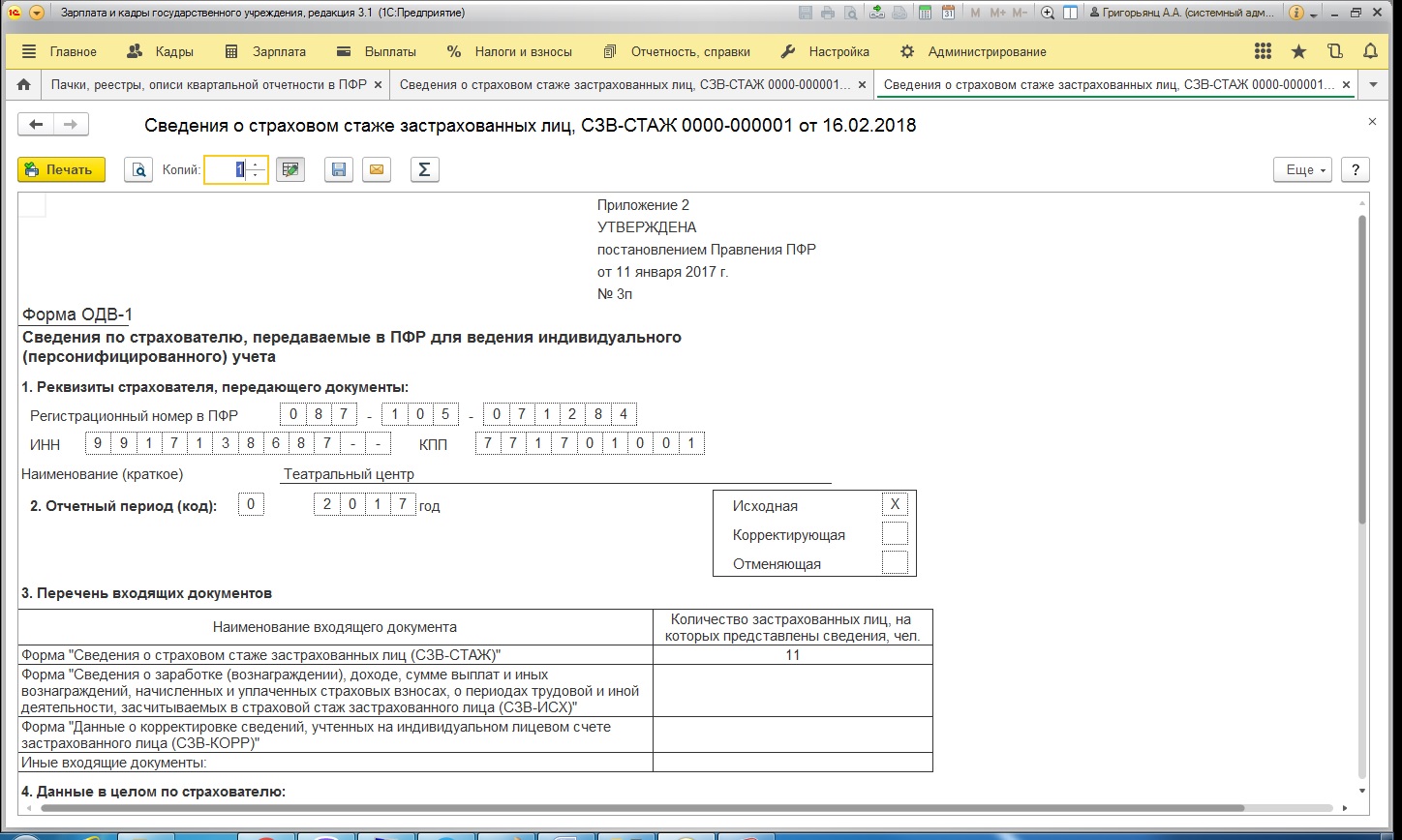
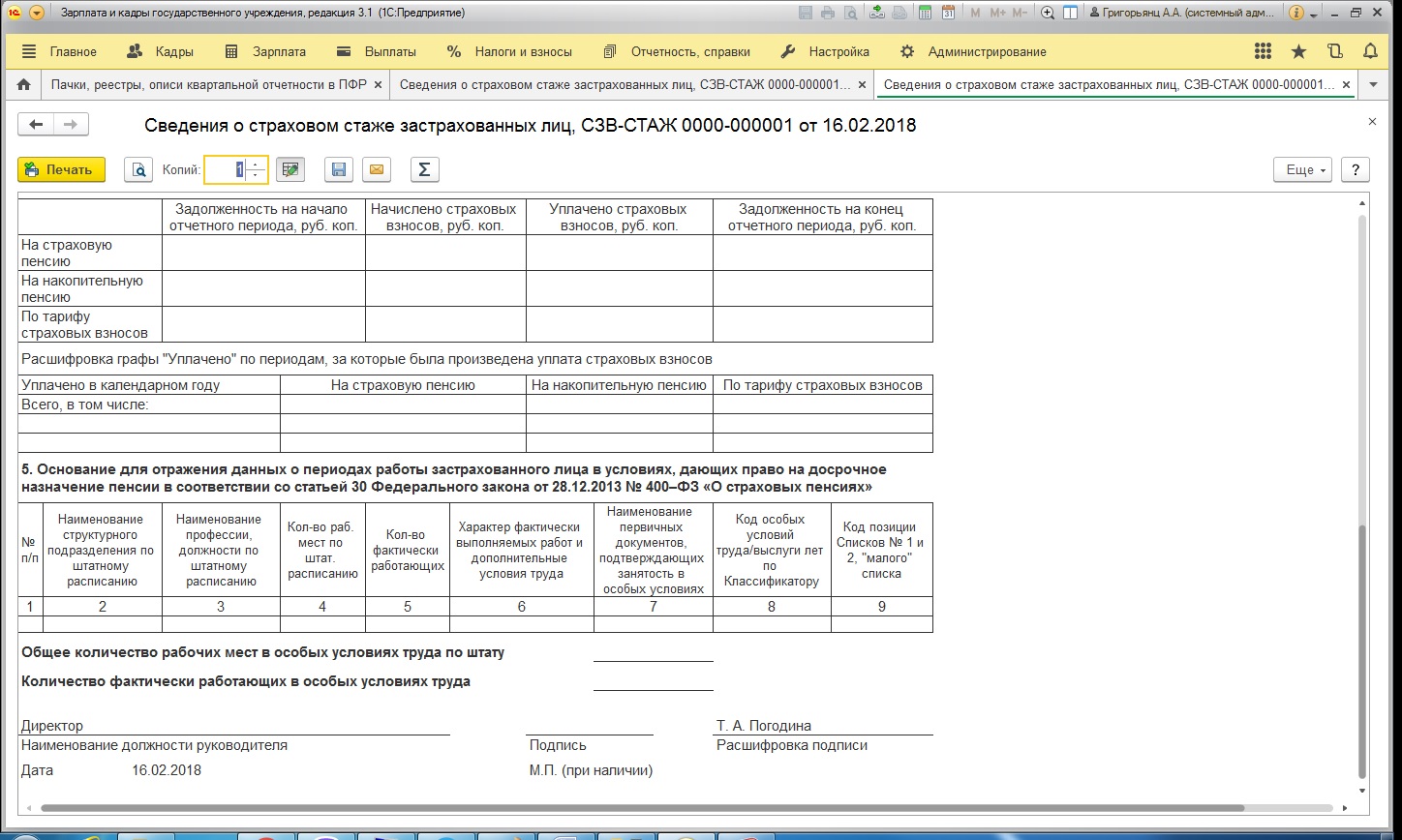
Разделы 1,2 и 3 в этом отчете заполняются всегда, раздел же 4 заполняется, если форма СЗВ-Стаж вида исходная (тип сведений: исходная) или для подачи сведений для досрочного выхода на пенсию (тип сведений: назначение пенсии):
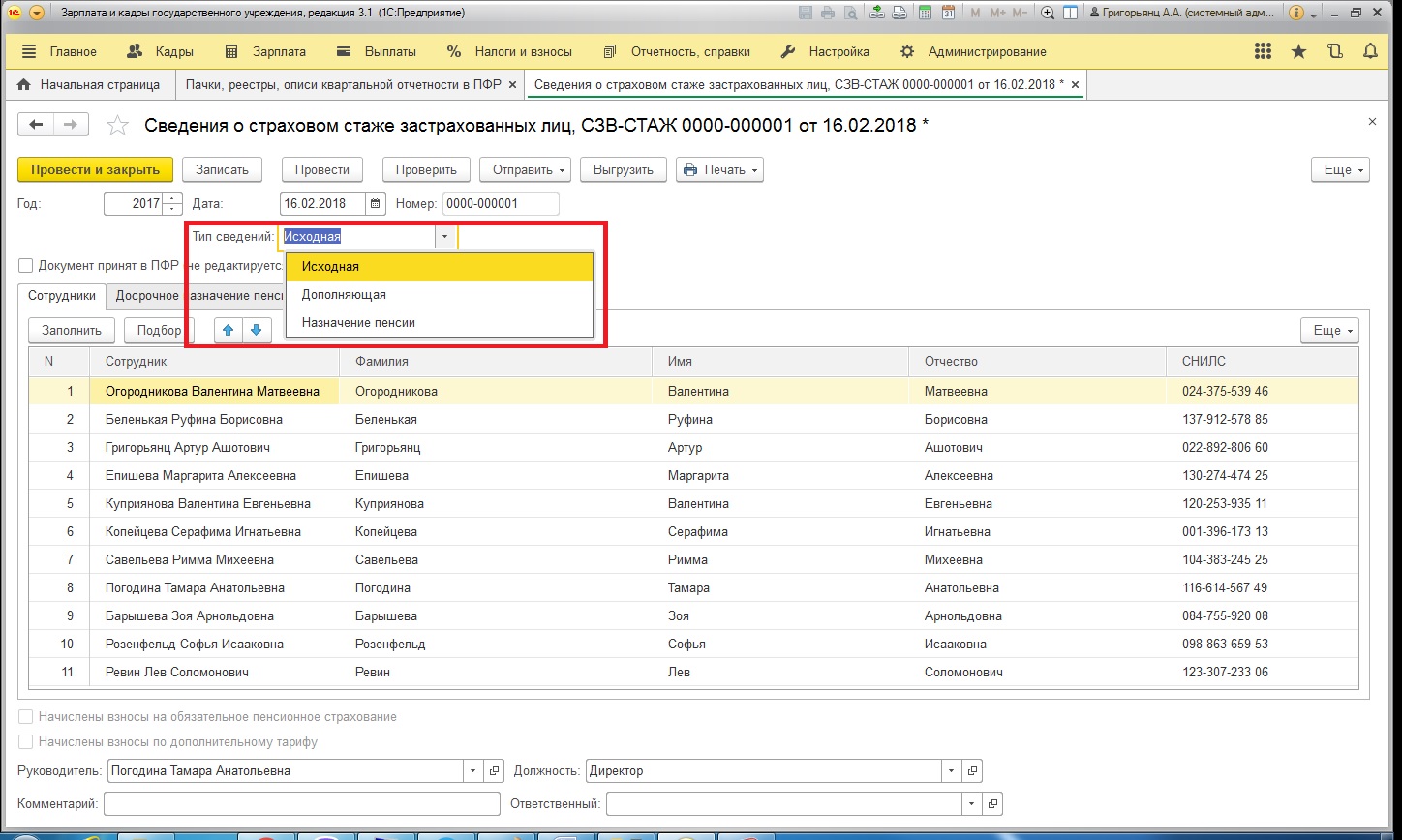
Также в этой форме имеется раздел 5, заполняющийся при наличии в учреждении должностей, которые являются основанием досрочного выхода на пенсию.
3. Следующим пунктом будет проверка отчета для сдачи контролирующим органам.
Непосредственно в самом отчете встроена проверка по внутренним алгоритмам программы 1С. Для проверки воспользуйтесь специальной кнопкой:
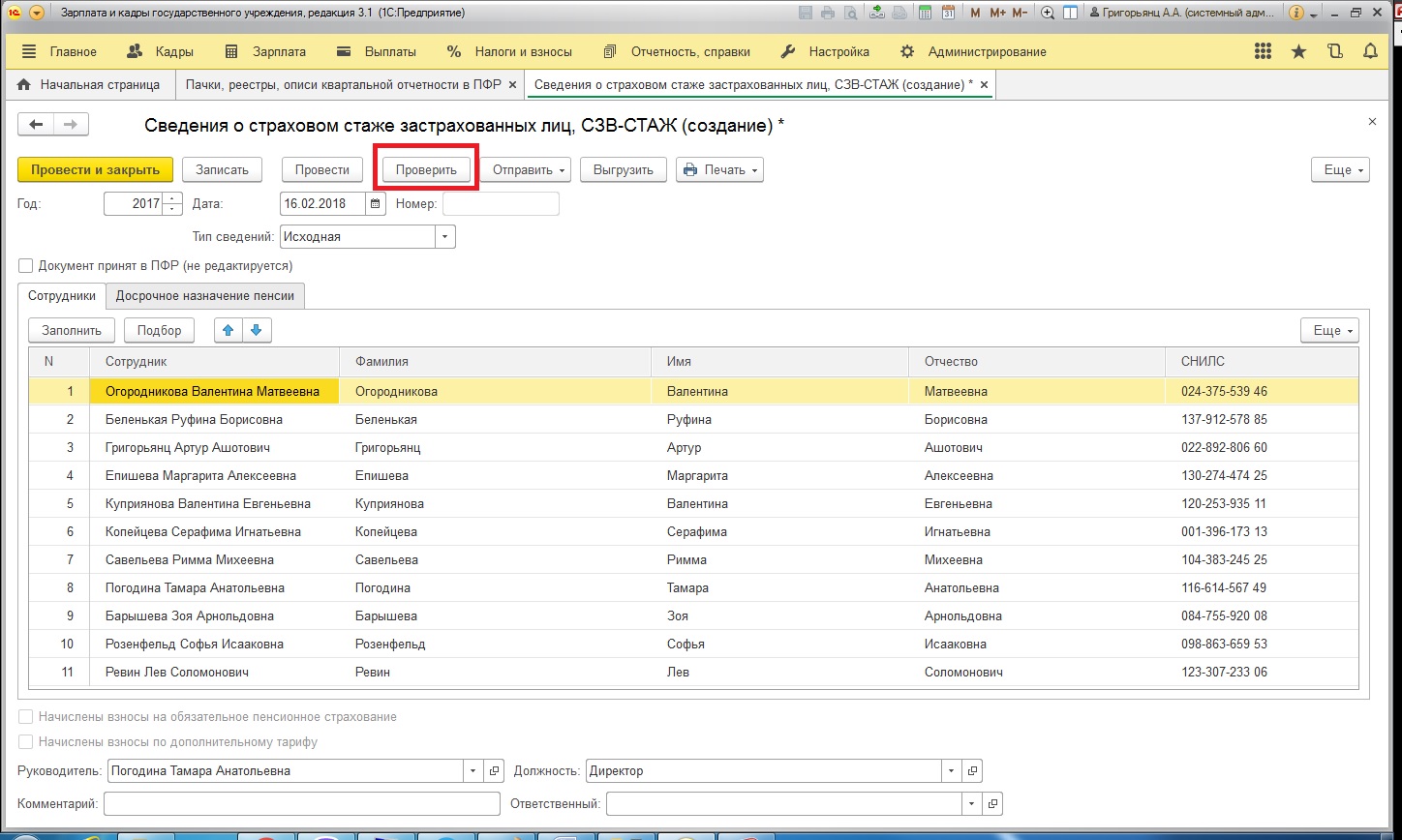
По результатам проверки отчета буду выданы сообщения об ошибках заполнения или успешности прохождения проверки:
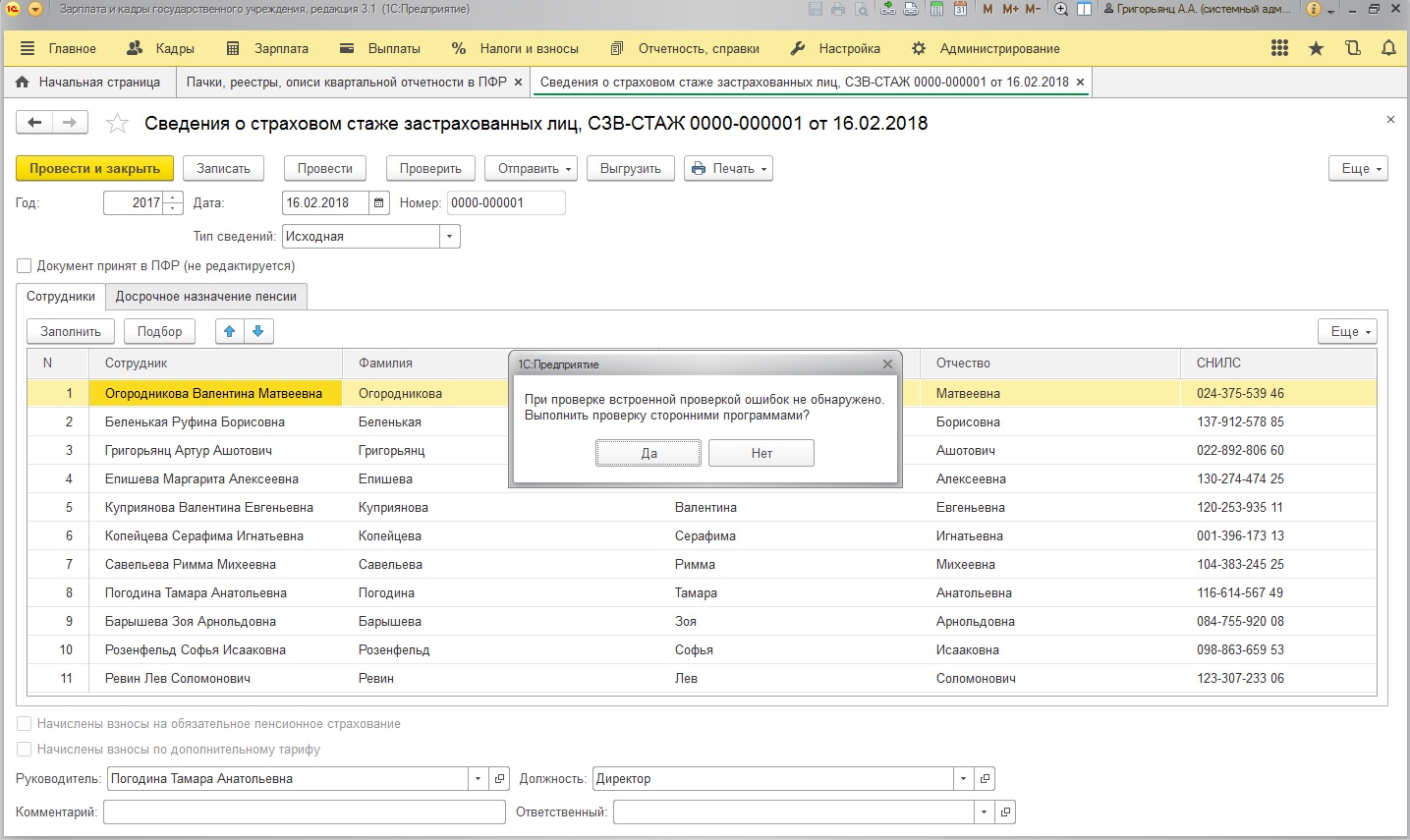
Программа также предложит осуществить проверку отчета сторонними программами (например, часто используется CheckPFR).Еще хотелось бы отдельно остановиться на проверке данных по сотрудникам. В отчете есть возможность расшифровать строки в таблице «Сотрудники», то есть раскрыть информацию более подробно. Делается это двойным щелчком на строке таблицы сотрудников. Открывается следующая форма:
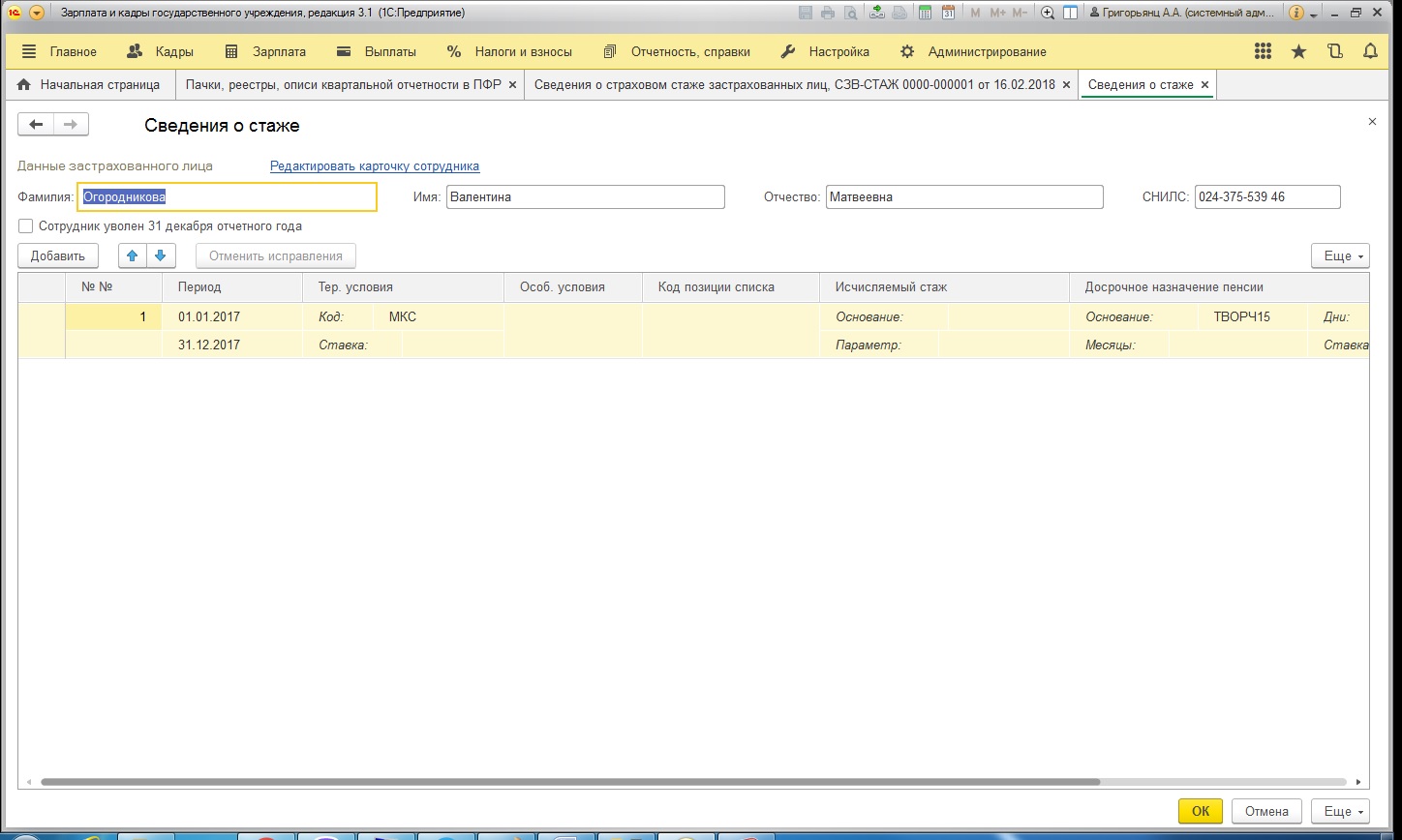
Это форма сведений о стаже отдельно взятого человека. В некоторых случаях в этой форме 1 строка, которая описывает стаж сотрудника за отчетный период. Также могут быть описаны другие ситуации: например сотрудник работает в учреждении и по трудовому договору, и по договору гражданско-правового характера, тогда здесь будут указаны 2 строки, одна из которой будет помечена кодом «Договор». Или же у сотрудника в течение отчетного периода имели место особые периоды (например: временная нетрудоспособность – больничный, или же отпуск по уходу по беременности и родам) – эти периоды также будут выделены в отдельные строки:
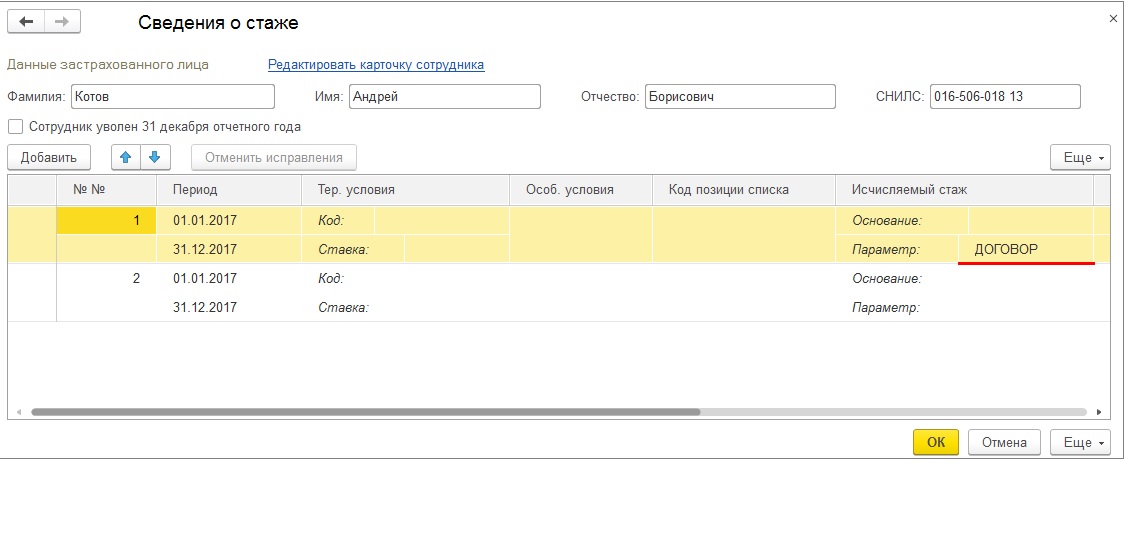
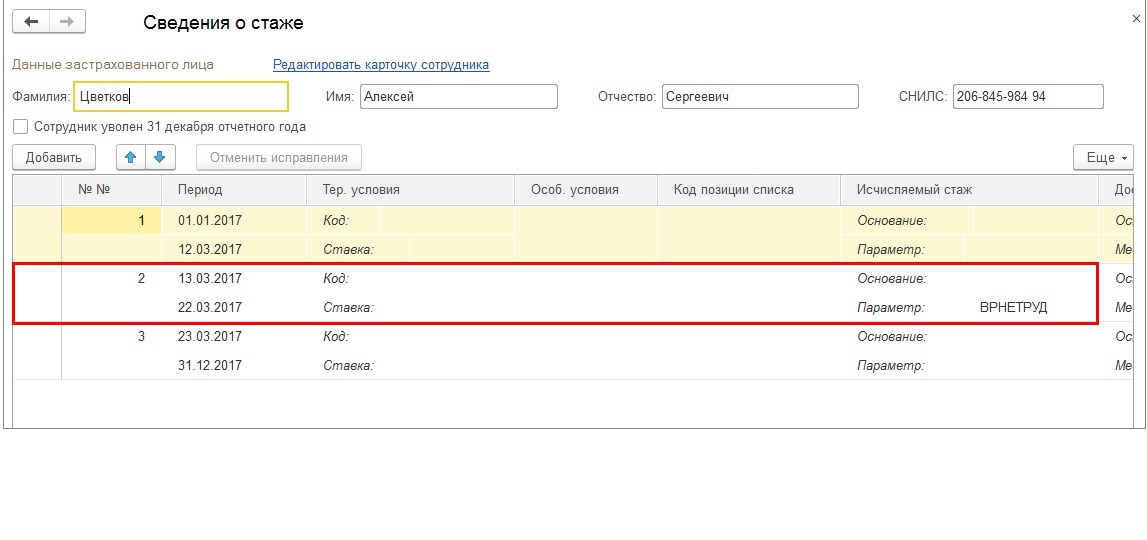
В целом, заполнение сведений о стаже по форме СЗВ-Стаж на данный момент в программе автоматизировано не на 100%. То есть какие-то уникальные случаи по стажу придется вносить в отчет вручную. Если учреждение большого размера с большим количеством сотрудников, то формирование и проверка этого отчета могут доставить определенные сложности.Ниже приведу таблицу, которая подготовлена компанией 1С об особенностях автоматического заполнения этого отчета в некоторых ситуациях:
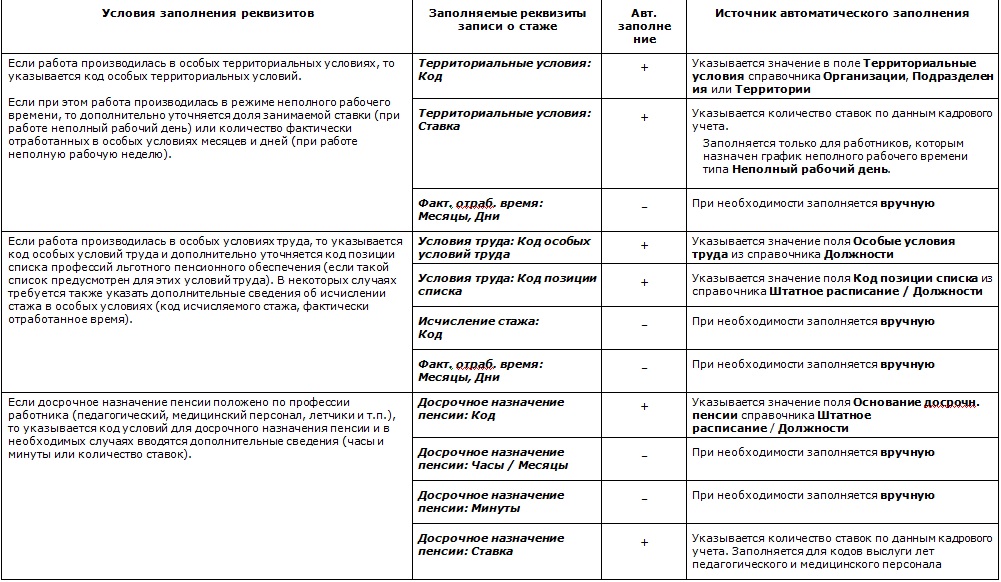
Как видно из таблицы, часть информации при наличии особых условий всё же придется вносить вручную для того, чтобы отчет был верным и включал в себя все необходимые данные.
Автор статьи: Светлана Батомункуева

Понравилась статья? Подпишитесь на рассылку новых материалов
Наши обучающие курсы и вебинары
Отзывы наших клиентов

Добавить комментарий
xn--80abbnbma2d3ahb2c.xn--p1ai
Отчет по форме СЗВ-СТАЖ
О сколько нам отчетов чУдных, готовит каждый новый год! Да, так это я собственно о чем? Ну конечно о новой, пока никому не ведомой форме СЗВ-СТАЖ. Конечно, большинство бухгалтеров скажут, зачем так рано? На дворе еще апрель 2017 г, впервые этот отчет надо сдать не позднее 1 марта 2018 г. Конечно, все бы ничего, кроме одного но… Если ваш сотрудник выходит на пенсию, то вы в течение трех дней после его обращения должны передать в ПФР этот отчет. И именно этот "счастливый" случай заставил нашего давнего клиента позвонить сегодня в наш офис с просьбой помочь найти и заполнить эту форму.Ну что ж, дело конечно житейское, поэтому мы решили написать небольшую статью на эту тему: где найти и как заполнить в программах 1С новый отчет в ПФР.Начнем с программы 1С:Зарплата и управление персоналом 8, ред. 3.1В разделе Отчетность, справки находим пункт ПФР. Пачки, реестры, описи:

По кнопке Создать выбираем форму Сведения о страховом стаже застрахованных лиц, СЗВ-СТАЖ.

Так как мы формируем эту отчетность в связи с выходом нашего сотрудника на пенсию, то необходимо выбрать тип сведений Назначение пенсии:

Теперь воспользуемся кнопкой Подбор, так как нам надо выбрать только одного сотрудника, а кнопка Заполнить сформирует отчет на всех работников нашей организации:

Как только мы выбрали необходимого сотрудника, внизу становятся доступными флажки, для указания сведений о начислении страховых взносов на обязательное пенсионное страхование и по доп.тарифам:

Если два раза кликнуть мышкой по строке с сотрудником, то открывается форма для редактирования стажа (если это необходимо). В моем случае все заполнилось правильно и корректировать сведения не требуется:

Теперь давайте выведем на экран печатную форму этого отчета и посмотрим как и где проставлены все наши флажки:

Ну, вроде все флажки на месте.

Проверка всевозможными программами показала, что все хорошо. Отчет можно отправлять. Ну и наконец-то, появилась возможность отправки отчета из программы:

Уф, можно выдохнуть. Вроде справились. Теперь пройдемся по другим конфигурациям.Отчет в конфигурации 1С:ЗУП 8, ред. 2.5 найти чуть проще. Журнал сведений о застрахованных лицах находится на закладке ПФР:

Далее действуем аналогично как в программе 1С:ЗУП 8, ред 3. Т.е. устанавливаем переключатель типа сведений на Назначение пенсии, устанавливаем флажки о начислении страховых взносов, по кнопке Подбор выбираем нужного нам сотрудника. В этой форме для редактирования сведений по стажу не надо открывать новое окно. Вся информация расположена рядом, что, возможно, в какой-то степени удобнее для пользователя:

Кнопка печати расположена внизу окна, а кнопка для отправки сверху. Ну, впрочем, это нисколько не мешает работе. Главное, что здесь также можно отправить отчет из программы.


Далее по кнопке Создать выбираем форму СЗВ-СТАЖ:

Далее, все как в программе 1С:Зарплата и управление персоналом, ред. 3.1.Ну и наконец, добрались до программы 1С:Бухгалтерия 8, ред. 2. Здесь тоже я покажу только как найти нужный нам отчет. Тем, кто привык пользоваться в программе верхним меню, отчет легко найти в меню Кадры:

Для тех же, кто предпочитает работать с закладками на рабочем столе программы путь будет на один шаг длиннее. На закладке Кадры открываем журнал Документы персонифицированного учета ПФР:

А уже в этом журнале по кнопке Добавить выбрать необходимый нам отчет:

 | |
| Руководитель службы заботы Буданова Виктория |
 Подписывайтесь на наш канал в Telegram
Подписывайтесь на наш канал в Telegram
Адрес канала t.me/bmaxplus
vc-bsoft.ru
СЗВ-СТАЖ в 1С 8.2 как заполнить
СЗВ-СТАЖ в 1С 8.2 должны формировать все организации, у которых есть наемные работники. Его сдают в Пенсионный фонд ежегодно. Срок сдачи – до 1 марта года, следующего за отчетным. Чтобы заполнить СЗВ-СТАЖ в 1С 8.2, вам нужно в полном объеме отразить в программе все кадровые документы, которые отражают прием, увольнение или переводы работника.
Напомним, что форма СЗВ-СТАЖ бывает трех типов:
- Исходная. Подается по всем сотрудникам организации за отчетный период;
- Дополняющая. Подается по тем, сотрудникам, по которым в исходной форме были ошибки;
- Назначение пенсии. Подается по сотрудникам, которые выходят на пенсию.
В исходной и дополняющей форме надо заполнить раздел 1, раздел 2 и раздел 3; в форме для назначения пенсии — разделы 1-5.
Работодатели, у которых есть сотрудники, по которым нет начислений по заработной плате и страховым взносам, все равно предоставляют отчетность по форме СЗВ-СТАЖ.
Самозанятые физические лица (индивидуальные предприниматели, адвокаты, арбитражные управляющие, нотариусы, занимающиеся частной практикой) отчетность по форме СЗВ-СТАЖ на себя не сдают.
Расскажем о том, как сделать отчет СЗВ-СТАЖ в 1С 8.2 в 4 шага.
Как сформировать СЗВ-СТАЖ в 3 шага смотрите по ссылке
Шаг 1. Зайдите в окно «Сведения о страховом стаже застрахованных лиц, СЗВ-СТАЖ»
Зайдите в раздел «Кадры» (1) и нажмите ссылку «Сведения о страховом стаже застрахованных лиц, СЗВ-СТАЖ» (2). Откроется окно «Сведения о страховом стаже застрахованных лиц, СЗВ-СТАЖ».
Шаг 2. В окне «Сведения о страховом стаже…» заполните необходимые поля
В открывшемся окне заполните поле «Организация» (3), «Отчетный год» (4), и выберите тип сведений (5). По умолчанию тип сведений установлен «Исходные», но вы можете выбрать другой, нужный вам вариант, «Дополняющие» или «Назначение пенсии»:
- отчет СЗВ-СТАЖ с типом «Дополняющие» сдавайте по сотрудникам, по которым с ошибками был сдан отчет с типом «Исходные». Например, были неправильно указаны Ф.И.О. или СНИЛС;
- отчет СЗВ-СТАЖ с типом «Назначение пенсии» сдавайте по сотрудникам, которые выходят на пенсию.
Шаг 3. Сформируйте форму СЗВ-СТАЖ в 1С 8.2
На вкладке «Сотрудники и периоды работы» (6) нажмите на кнопку «Заполнить» (7), и далее кликните на ссылку «Работающими застрахованными лицами» (8).
Программа 1С 8.2 автоматически заполнит сведения по сотрудникам. В заполненной форме вы увидите список сотрудников (9), СНИЛС по каждому работнику (10), и его трудовой стаж (11). При необходимости эти данные можно отредактировать. Заполненные данные буду выглядеть так:
Шаг 4. Создайте в 1С 8.2 файл для отправки СЗВ-СТАЖ в пенсионный фонд
После заполнения сохраните форму СЗВ-СТАЖ. Для этого нажмите на кнопку «Записать документ» (12). Чтобы сохранить и закрыть форму, нажмите «ОК» (13). Документ сформирован и сохранен в программе. Если в вашей организации больше 25 сотрудников, то вы обязаны сдать форму СЗВ-СТАЖ в электронном виде. Если количество сотрудников меньше 25, то форму СЗВ-СТАЖ можно сдать на бумаге. Чтобы скачать форму СЗВ-СТАЖ в электронном виде нажмите кнопку «Записать файл на диск» (14). Чтобы распечатать отчет, нажмите кнопку «Печать» (15).
Как сформировать СЗВ-СТАЖ в 4 шага смотрите по ссылке
.
www.buhsoft.ru
Как уточнить сведения в форме СЗВ-СТАЖ?
Представили в ПФР форму СЗВ-СТАЖ, после этого были выявлены ошибки в представленных сведениях. Как уточнить сведения в форме СЗВ-СТАЖ?
Форма подачи уточненных сведений зависит от того, что именно нужно уточнить в представленной ранее СЗВ-СТАЖ, а также от того, учтены или еще нет переданные сведения на индивидуальных лицевых счетах застрахованных лиц (эту информацию можно получить в Вашем отделении ПФР):
- в форме СЗВ-СТАЖ с типом «Исходная» выявлены ошибки в сведениях по застрахованному лицу и сведения не учтены на ИЛС ЗЛ – подается форма СЗВ-СТАЖ с типом «Дополняющая»;
- в форме СЗВ-СТАЖ выявлены ошибки в сведениях по застрахованному лицу (например, в дате приема на работу) и сведения учтены на ИЛС ЗЛ – подается форма СЗВ-КОРР с типом «КОРР»;
- необходимо отменить сведения по ЗЛ, ранее представленные в форме СЗВ-СТАЖ — представляется форма СЗВ-КОРР с типом «ОТМН»;
- необходимо представить сведения на застрахованное лицо, информация о котором отсутствовала в форме СЗВ-СТАЖ с типом «Исходная» (т.е. ЗЛ было «забыто») – представляется форма СЗВ-КОРР с типом «ОСОБ».
См. также Презентацию по формам персонифицированной отчетности с сайта ПФР.
В программах «1С:8.3» для подготовки СЗВ-СТАЖ с типом Дополняющая следует в документе Сведения о страховом стаже застрахованных лиц, СЗВ-СТАЖ указать тип сведений Дополняющая:
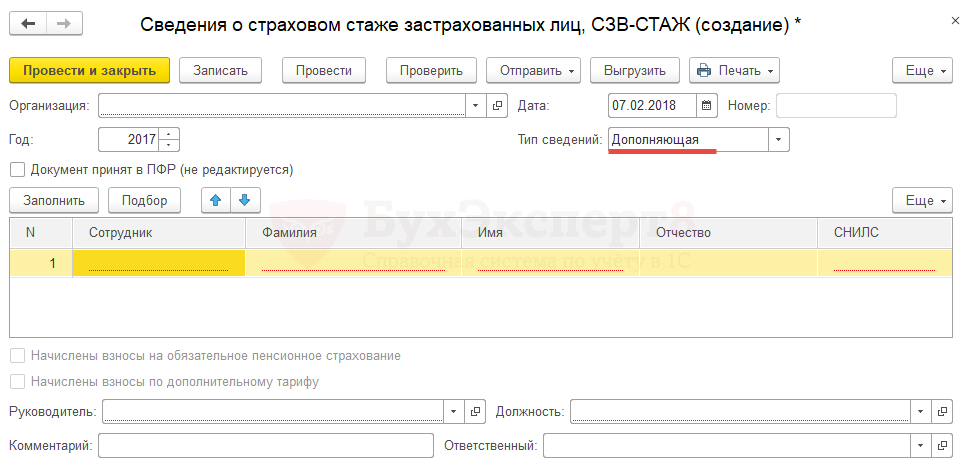
Создать форму СЗВ-КОРР можно из раздела Отчетность, справки – ПФР. Пачки, реестры, описи или из рабочего места 1С-Отчетность:
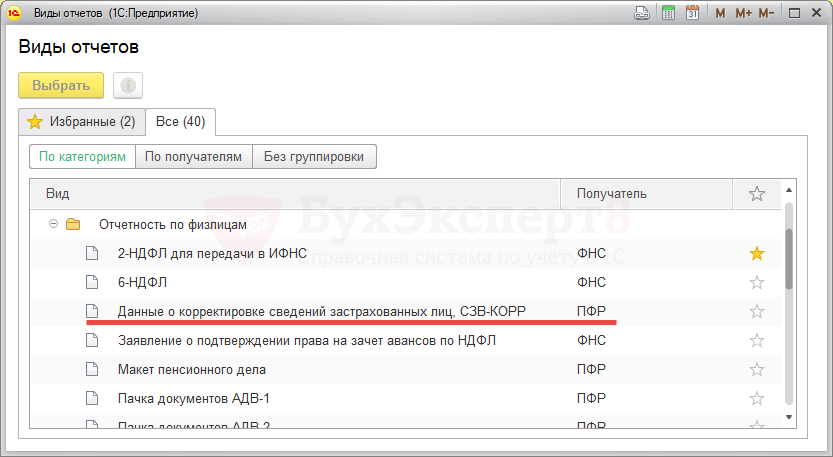
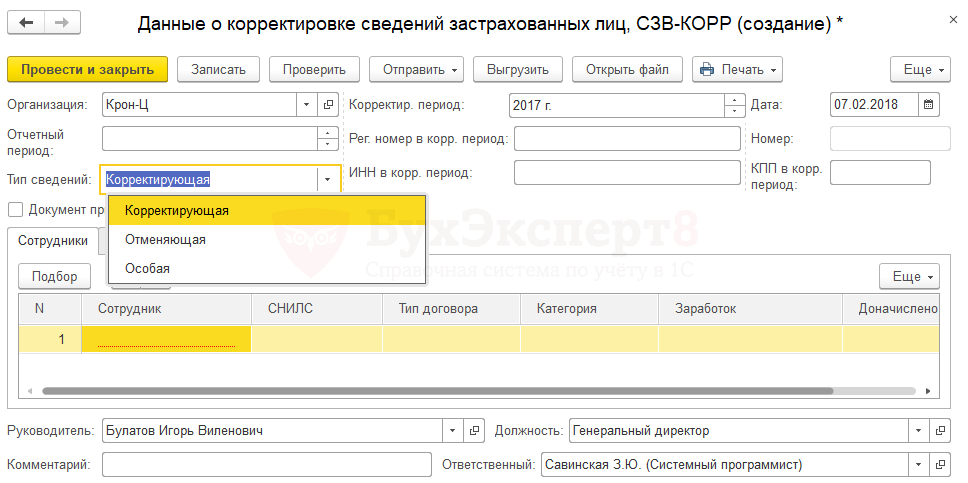
Возможность подготовки СЗВ-КОРР за 2017 год реализована в 1С:ЗУП версии 3.1.5.99.
См.также:
buhexpert8.ru
СЗВ-СТАЖ корректировка в 1С 8.3ё
Организации ежегодно предоставляют в пенсионный фонд отчетность по форме СЗВ-СТАЖ. Бывают случаи, когда нужно уточнить, исправить или отменить предоставленные по этой форме сведения. В таких ситуациях подают корректирующие сведения по форме СЗВ-КОРР. Как создать СЗВ-СТАЖ корректировку в 1С 8.3 читайте далее.
Форма СЗВ-КОРР бывает трех видов:
- «Корректирующая». Подается в случаях, если надо исправить ошибочные данные. Например, в форме СЗВ-СТАЖ был неверно указан период работы по сотруднику;
- «Отменяющая». Подается, если надо отменить какие-либо сведения. Например, в предоставленных сведениях был по ошибке указан лишний работник;
- «Особая». Подается, если в форме СЗВ-СТАЖ забыли указать застрахованное лицо.
Как сформировать СЗВ-КОРР в 2 шага читайте здесь
Шаг 1. Создайте в 1С 8.3 новую форму СЗВ-КОРР
Зайдите в раздел «Зарплата и кадры» (1) и нажмите на ссылку «ПФР. Пачки, Реестры, Описи» (2). Откроется окно для создания формы СЗВ-КОРР.В открывшемся окне нажмите кнопку «Создать» (3) и кликните на ссылку «Данные о корректировке сведений застрахованных лиц, СЗВ-КОРР» (4). Откроется окно для создания формы СЗВ-КОРР.Шаг 2. Заполните в 1С 8.3 форму СЗВ-КОРР с признаком «Корректирующая»
В окне для создания формы СЗВ-КОРР заполните поля:- «Организация» (1). Укажите вашу организацию;
- «Корректир. Период» (2). Укажите период, за который подаете корректировку;
- «Отчетный период» (3). Укажите период, в котором будете подавать форму СЗВ-КОРР;
- «Тип сведений» (4). Укажите «Корректирующий».
Шаг 3. Заполните в 1С 8.3 форму СЗВ-КОРР с признаком «Отменяющая»
Заполните все поля в форме СЗВ-КОРР как в шаге 2 этой статьи. В поле «Тип сведений» (1) укажите значение «Отменяющая». Кнопкой «Подбор» (2) выберете сотрудника, по которому хотите сдать отменяющие сведения. Проверьте и если нужно измените данные по сотруднику как в шаге 2 этой статьи. Сохраните форму СЗВ-КОРР, нажав кнопку «Записать» (3). Для проверки созданной корректировки нажмите кнопку «Проверить» (4). Чтобы выгрузить файл для отправки в пенсионный фонд нажмите кнопку «Выгрузить» (5). Нажмите на кнопку «Печать» (6), чтобы распечатать форму.Шаг 4. Заполните в 1С 8.3 форму СЗВ-КОРР с признаком «Особая»
Заполните все поля в форме СЗВ-КОРР как в шаге 2 этой статьи. В поле «Тип сведений» (1) укажите значение «Особая». Кнопкой «Подбор» (2) выберете сотрудника, по которому хотите сдать корректирующие сведения. Проверьте и если нужно измените данные по сотруднику как в шаге 2 этой статьи. Сохраните форму СЗВ-КОРР, нажав кнопку «Записать» (3). Для проверки созданной корректировки нажмите кнопку «Проверить» (4). Чтобы выгрузить файл для отправки в пенсионный фонд нажмите кнопку «Выгрузить» (5). Нажмите на кнопку «Печать» (6), чтобы распечатать форму.Как сформировать СЗВ-КОРР в 2 шага читайте здесь.
www.buhsoft.ru
Где в 1с 8.3 найти СЗВ-СТАЖ
Если в вашей организации есть наемные работники, вы должны формировать отчет по форме СЗВ-СТАЖ. Отчет предоставляется в Пенсионный фонд ежегодно, до 1 марта периода, следующего за отчетным. Для успешного формирования отчета СЗВ-СТАЖ в программе 1С 8.3 должны быть введены все кадровые документы по сотрудникам – приказы о приеме на работу, об увольнении, о кадровых перемещениях.
Тип сведений в отчете СЗВ-СТАЖ бывает трех видов:
- Исходная. Подается по наемным работникам за отчетный период;
- Дополняющая. Подается по наемным работникам, по которым были ошибки в исходной форме;
- Назначение пенсии. Подается по наемным работникам, выходящим на пенсию.
Отчет СЗВ-СТАЖ предоставляется даже в том случае, если за отчетный период по наемным работникам не было начислений по заработной плате. Например, в том случае, если сотрудники были в отпуске за свой счет.
В отчет СЗВ-СТАЖ входят пять разделов. В первом указываются основные сведения об организации – регистрационный номер в пенсионном фонде, ИНН, КПП, наименование. Во втором разделе указывается период, за который сдается СЗВ-СТАЖ. Третий раздел содержит данные по трудовому стажу сотрудников. Четвертый и пятый разделы сдаются только по сотрудникам, выходящим на пенсию.
Индивидуальные предприниматели, адвокаты, нотариусы, отчетность СЗВ-СТАЖ за себя не сдают.
Как заполнить СЗВ-СТАЖ в 1С 8.3 Бухгалтерия в 5 шагов читайте далее в этой статье.
Как сформировать СЗВ-СТАЖ в 3 шага смотрите по ссылке.
Шаг 1. В 1С 8.3 зайдите в окно «1С-Отчетность»
Зайдите в раздел «Отчеты» (1) и нажмите ссылку «Регламентированные отчеты» (2). Откроется окно «1С-Отчетность».
Шаг 2. Зайдите в 1С 8.3 в окно «Сведения о страховом стаже застрахованных лиц, СЗВ-СТАЖ (создание)»
В окне «1С-Отчетность» нажмите на кнопку «Создать» (1), откроется окно «Виды отчетов» (2). Перейдите во вкладку «Все (3) и в разделе «ПФР» (4) нажмите на «Сведения о страховом стаже застрахованных лиц, СЗВ-СТАЖ» (5).
Шаг 3. Заполните реквизиты отчета СЗВ-СТАЖ в 1С 8.3
В открывшемся окне СЗВ-СТАЖ в 1С 8.2 заполните поля:
- «Организация» (1). Укажите вашу организацию;
- «Отчетный год» (2). Укажите год, за который формируете отчет;
- «Тип сведений (3). По умолчанию установлен тип сведений «Исходная». Можете также выбрать «Дополняющая», если сдаете СЗВ-СТАЖ по сотрудникам, по которым с ошибками был сдан отчет с типом «Исходная». «Назначение пенсии» выбираете, если сдаете отчет по сотрудникам, выходящим на пенсию.
Шаг 4. Сформируйте форму СЗВ-СТАЖ в 1С 8.3
На вкладке «Сотрудники» (1) нажмите на кнопку «Заполнить» (2).
Программа 1С 8.3 сама заполнит сведения по сотрудникам. В окне сформируется список сотрудников (3) и СНИЛС по каждому сотруднику (4).
Чтобы проверить стаж, кликните на ФИО, откроется окно «Сведения о стаже», в нем можно посмотреть и отредактировать поле «Период» (5). В окне «Сведения о стаже» можно также указать данные на сотрудника при досрочном назначении пенсии.
Шаг 5. Создайте в 1С 8.3 файл для отправки СЗВ-СТАЖ в пенсионный фонд
После заполнения и редактирования сохраните СЗВ-СТАЖ в 1С 8.3. Для этого кликните на кнопку «Записать» (1). Чтобы сохранить отчет и закрыть его, нажмите «Провести и закрыть» (2). Теперь отчет записан в программе 1С 8.3. Если сотрудников в фирме более 25 человек, то вы сдаете отчет СЗВ-СТАЖ в электронном виде. Если менее 25, то СЗВ-СТАЖ можно сдать в бумажном виде. Чтобы записать файл по отчету СЗВ-СТАЖ в 1С 8.3 на диск, нажмите кнопку «Выгрузить» (3). Чтобы распечатать форму СЗВ-СТАЖ, нажмите на кнопку «Печать» (4).
Как сформировать СЗВ-СТАЖ в 3 шага смотрите по ссылке.
www.buhsoft.ru





